Perguntas frequentes do Support Center (versão WBS29.11)
|
|
|
- Vitorino Back Dinis
- 8 Há anos
- Visualizações:
Transcrição
1 Primeira publicação: 06 de Janeiro de 2015 Americas Headquarters Cisco Systems, Inc. 170 West Tasman Drive San Jose, CA USA Tel: NETS (6387) Fax:
2 THE SPECIFICATIONS AND INFORMATION REGARDING THE PRODUCTS IN THIS MANUAL ARE SUBJECT TO CHANGE WITHOUT NOTICE. ALL STATEMENTS, INFORMATION, AND RECOMMENDATIONS IN THIS MANUAL ARE BELIEVED TO BE ACCURATE BUT ARE PRESENTED WITHOUT WARRANTY OF ANY KIND, EXPRESS OR IMPLIED. USERS MUST TAKE FULL RESPONSIBILITY FOR THEIR APPLICATION OF ANY PRODUCTS. THE SOFTWARE LICENSE AND LIMITED WARRANTY FOR THE ACCOMPANYING PRODUCT ARE SET FORTH IN THE INFORMATION PACKET THAT SHIPPED WITH THE PRODUCT AND ARE INCORPORATED HEREIN BY THIS REFERENCE. IF YOU ARE UNABLE TO LOCATE THE SOFTWARE LICENSE OR LIMITED WARRANTY, CONTACT YOUR CISCO REPRESENTATIVE FOR A COPY. The Cisco implementation of TCP header compression is an adaptation of a program developed by the University of California, Berkeley (UCB) as part of UCB's public domain version of the UNIX operating system. All rights reserved. Copyright 1981, Regents of the University of California. NOTWITHSTANDING ANY OTHER WARRANTY HEREIN, ALL DOCUMENT FILES AND SOFTWARE OF THESE SUPPLIERS ARE PROVIDED AS IS" WITH ALL FAULTS. CISCO AND THE ABOVE-NAMED SUPPLIERS DISCLAIM ALL WARRANTIES, EXPRESSED OR IMPLIED, INCLUDING, WITHOUT LIMITATION, THOSE OF MERCHANTABILITY, FITNESS FOR A PARTICULAR PURPOSE AND NONINFRINGEMENT OR ARISING FROM A COURSE OF DEALING, USAGE, OR TRADE PRACTICE. IN NO EVENT SHALL CISCO OR ITS SUPPLIERS BE LIABLE FOR ANY INDIRECT, SPECIAL, CONSEQUENTIAL, OR INCIDENTAL DAMAGES, INCLUDING, WITHOUT LIMITATION, LOST PROFITS OR LOSS OR DAMAGE TO DATA ARISING OUT OF THE USE OR INABILITY TO USE THIS MANUAL, EVEN IF CISCO OR ITS SUPPLIERS HAVE BEEN ADVISED OF THE POSSIBILITY OF SUCH DAMAGES. Any Internet Protocol (IP) addresses and phone numbers used in this document are not intended to be actual addresses and phone numbers. Any examples, command display output, network topology diagrams, and other figures included in the document are shown for illustrative purposes only. Any use of actual IP addresses or phone numbers in illustrative content is unintentional and coincidental. Cisco and the Cisco logo are trademarks or registered trademarks of Cisco and/or its affiliates in the U.S. and other countries. To view a list of Cisco trademarks, go to this URL: Third-party trademarks mentioned are the property of their respective owners. The use of the word partner does not imply a partnership relationship between Cisco and any other company. (1110R) 2015 Cisco Systems, Inc. All rights reserved.
3 CONTEÚDO Support Center 1 Visão geral 1 Remote Support 3 Introdução 3 Organizando e participando das sessões do Remote Support 4 Compartilhando aplicativos e desktops 5 Outras perguntas 5 Remote Access 9 Introdução 9 Conectando e trabalhando com computadores remotos 10 Segurança 10 Outras perguntas 11 WebACD 13 Introdução 13 Gerenciando interações e sessões de cliente 14 Gerenciando a fila 14 Gerenciar CSRs 15 Perguntas gerais 16 System Management 19 Introdução 19 Gerenciando os ativos 20 Distribuindo o software 21 Distribuindo patches 22 Fazendo o backup de ativos 23 Usando o Virus Protection 25 Segurança 25 Ferramentas de Produtividade 27 Perguntas gerais 27 Instalação e configuração 28 iii
4 Conteúdo Agendar reuniões usando ferramentas de produtividade 30 Reuniões Instantâneas Utilizando as Ferramentas de Produtividade 31 Administração do site 33 Áudio WebEx 35 Perguntas gerais 35 Áudio integrado VoIP 37 Perguntas gerais 37 Requisitos de sistema e informações técnicas 38 Solução de problemas 40 Gravação e reprodução 43 Perguntas gerais 43 Gravação baseada em rede ou "Gravação no Servidor" 46 Reproduzindo gravações 49 Criando e publicando gravações 49 Editar Gravações 51 Gravando reuniões do TelePresence habilitadas da WebEx 52 Problemas conhecidos e soluções alternativas 53 Backup de site global 55 Perguntas gerais 55 Universal Communications Format 59 Perguntas gerais 59 Trabalhando com arquivos UCF 60 Problemas conhecidos e soluções alternativas 62 iv
5 CAPÍTULO 1 Support Center Visão geral, página 1 Visão geral O WebEx Support Center oferece uma gama de ferramentas que você pode usar para fornecer suporte remoto aos clientes. Remote Support, na página 3 - Diagnostique problemas, transfira arquivos e resolva problemas dos clientes remotamente. Mostre aos clientes como usar os aplicativos ou controlar seus computadores. Transfira arquivos de e para os computadores dos clientes a fim de analisá-los ou instalar atualizações ou patches. Remote Access, na página 9 - Use este módulo opcional fora das sessões de suporte para acessar, diagnosticar e trabalhar com computadores remotamente. Solucione problemas e faça a manutenção de equipamentos remotos mesmo quando o cliente não estiver no computador. WebACD, na página 13 - Conceda aos clientes acesso, a qualquer momento e em qualquer lugar, aos seus agentes adicionando um link "clique para se conectar" ao seu site, desktop, produto ou assinatura de . Você pode até personalizar o formulário de solicitação para coletar as informações que você precisa e fazer com que fique parecido com seu site. Use o Monitor e a Caixa de entrada WebACD para gerenciar solicitações dos clientes e CSRs. Gerenciamento do Sistema, na página 19 - Este módulo opcional é um console baseado na Web, que você pode usar para gerenciar remotamente ativos de rede como computadores, servidores, impressoras e roteadores. Distribui pacotes e patches de softwares, visualiza detalhes do ativo, envia mensagens para ativos, gerencia licença de softwares e gera relatório sobre as informações e status do ativo. 1
6 Visão geral Support Center 2
7 CAPÍTULO 2 Remote Support Introdução, página 3 Organizando e participando das sessões do Remote Support, página 4 Compartilhando aplicativos e desktops, página 5 Outras perguntas, página 5 Introdução O que é preciso para iniciar sessões do Remote Support ou participar delas? Poderei usar o Remote Support se não tiver privilégios de administrador do Windows? Quais são as câmeras de vídeo que você recomenda? O que é preciso para iniciar sessões do Remote Support ou participar delas? Para usar o Remote Support, você precisará de uma conta de usuário; caso não tenha uma, peça ao administrador do site para configurar uma para você. Em seguida, baixe o Remote Support a partir da página Suporte do site do serviço Support Center. Para obter uma lista detalhada dos computadores, sistemas operacionais e navegadores que funcionam com o WebEx Remote Support, com os recursos da plataforma cruzada e com os problemas conhecidos, consulte a seção Recursos da plataforma cruzada e problemas conhecidos nas Notas de versão do Meeting Center: Observação Para iniciar sessões totalmente interativas do Remote Support, ou participar delas, em versões asiáticas do WebEx Remote Support (japonês, coreano, chinês tradicional e chinês simplificado), você também precisará de uma versão localizada do Windows. 3
8 Organizando e participando das sessões do Remote Support Remote Support Poderei usar o Remote Support se não tiver privilégios de administrador do Windows? Sim. Quais são as câmeras de vídeo que você recomenda? A maioria das câmeras compatíveis com o PC deve funcionar com o WebEx. Para obter mais informações sobre o suporte de vídeo, consulte as Notas de versão do Meeting Center. Organizando e participando das sessões do Remote Support Como posso convidar clientes para participar de sessões do Remote Support? Posso iniciar as sessões do Remote Support WebEx diretamente do meu console de gerenciamento de ticket? Quais teclas de acesso meu cliente pode usar durante as sessões? É possível terminar sessões inativas automaticamente? Como posso convidar clientes para participar de sessões do Remote Support? Você pode convocar clientes: A partir do console do CSR A partir da página inicial do Remote Support Colando um link da sessão de suporte em uma mensagem instantânea ou de . Se o administrador do seu site tiver habilitado o componente WebACD, você também pode inserir no seu site um formulário que os clientes podem usar para solicitar assistência. Para mais informações, consulte Notas de versão do Support Center Posso iniciar as sessões do Remote Support WebEx diretamente do meu console de gerenciamento de ticket? Sim. Oferecemos soluções prontas para uso, como as integrações com o sistema de suporte técnico Remedy e com o site supportforce.com, bem como APIs que você pode usar para criar soluções personalizadas. Entre em contato com seu representante WebEx ou entre no site do desenvolvedor WebEx para obter informações sobre nossos APIs. Quais teclas de acesso meu cliente pode usar durante as sessões? As teclas de acesso são atalhos de teclado que os clientes podem usar para executar uma função de forma rápida. Os clientes podem usar as seguintes teclas de acesso: Sair de uma sessão: Ctrl + F10 Iniciar uma sessão de bate-papo: Ctrl + F8 Fechar a janela de bate-papo: Ctrl + F3 4
9 Remote Support Compartilhando aplicativos e desktops Terminar uma sessão de transferência de arquivos: Ctrl + F7 Fechar as janelas de compartilhamento de desktop ou de aplicativo: Ctrl + F9 Trazer a janela de bate-papo para o primeiro plano: Ctrl+Shift+F3 É possível terminar sessões inativas automaticamente? Sim. Os administradores do site WebEx podem definir, na página de Administração do site, uma opção que termina sessões inativas automaticamente. Quando uma sessão estiver inativa por um período de tempo especificado, uma mensagem de aviso aparece para que os CSRs possam optar por continuar a sessão ou permitir que ela termine automaticamente. Para obter mais informações e instruções detalhadas, consulte o guia do administrador do site WebEx na página Suporte do site do serviço Support Center. Compartilhando aplicativos e desktops Quais os tipos de arquivos e aplicativos posso ver ou controlar durante as sessões do Remote Support? Preciso ter o aplicativo que desejo ver ou controlar no meu computador? O que acontecerá se a tela do cliente utilizar uma resolução diferente da minha? Por que às vezes visualizo um padrão hachurado amarelo quando visualizo o aplicativo de um cliente? Quais os tipos de arquivos e aplicativos posso ver ou controlar durante as sessões do Remote Support? Você pode exibir ou controlar praticamente qualquer aplicativo que esteja sendo executado no computador do cliente. Preciso ter o aplicativo que desejo ver ou controlar no meu computador? Não. O que acontecerá se a tela do cliente utilizar uma resolução diferente da minha? O Remote Support pode exibir o desktop ou o aplicativo do cliente corretamente mesmo que a resolução do seu computador seja diferente. Para obter os melhores resultados, defina seu monitor como 800 x 600 pixels. Por que às vezes visualizo um padrão hachurado amarelo quando visualizo o aplicativo de um cliente? O padrão hachurado é a sombra de uma janela que está cobrindo o aplicativo na tela do cliente. Peça ao cliente para fechar a janela e o padrão desaparecerá. Outras perguntas Como posso melhorar o desempenho das minhas sessões do Remote Support? Como posso testar o desempenho? 5
10 Outras perguntas Remote Support Qual é a melhor maneira de garantir conformidade com auditoria? Qual a melhor forma de coletar informações de diagnóstico sobre o sistema nos computadores dos clientes? Por que não consigo inserir marcadores em determinadas páginas no meu site WebEx? Posso definir as notificações por para mostrar a hora da reunião no fuso horário do convidado? Onde posso encontrar os números de chamada de entrada globais? Os usuários podem alterar suas configurações de idioma, fuso-horário e local? Posso acessar a comunidade WebEx do meu site de serviços WebEx? Como posso melhorar o desempenho das minhas sessões do Remote Support? Alguns dos fatores que afetam o desempenho incluem: A velocidade da conexão do computador com a Internet O tráfego na Internet O desempenho do firewall e dos servidores proxy Ainda que você possa ter uma conexão de alta velocidade com a Internet, poderá haver congestionamento ou perda de pacotes na Internet. Geralmente não há muito a ser feito com relação a isso, além de informar ao administrador da rede ou ao provedor de serviços de Internet. O congestionamento é normalmente temporário e se resolve com o tempo. No entanto, você deverá relatar problemas graves ou persistentes. Como posso testar o desempenho? Use um utilitário de rastreamento, como o Trace Route, para determinar a localização exata dos problemas entre seu computador e os servidores WebEx. O utilitário envia dados do seu computador e mede o tempo necessário para que eles cheguem ao servidor WebEx. O ideal é que os dados levem entre 1 e 60 ms para chegar ao servidor. Se levar entre 60 e 100 ms, sua conexão está lenta. Tempos superiores a 100 ms são inaceitavelmente lentos. Se o desempenho continuar insatisfatório, entre em contato com o administrador da rede. Para executar o Trace Route no Windows, abra um aviso de comando e digite "tracert URL_do_seu_site" (em que "URL_do_seu_site" é o endereço do seu site de serviços WebEx). Certifique-se de inserir um espaço após "tracert". Qual é a melhor maneira de garantir conformidade com auditoria? Para garantir a conformidade com auditoria, os administradores do site WebEx podem: Inserir um texto de isenção de responsabilidade no formulário pré-sessão do Remote Support. Habilitar a opção no Administrador do site WebEx que grava todas as sessões do Remote Support automaticamente. Examinar o registro de eventos do Remote Support para ver as ações do CSR durante as sessões de suporte. 6
11 Remote Support Outras perguntas Qual a melhor forma de coletar informações de diagnóstico sobre o sistema nos computadores dos clientes? No console do CSR, selecione a opção que coleta informações sobre o sistema do cliente. Em seguida, você poderá salvar as informações e carregá-las no seu sistema de gerenciamento de pedidos. Dessa maneira, as informações sobre o sistema coletadas pelos CSRs de primeiro nível serão disponibilizadas automaticamente para os CSRs de segundo e de terceiro níveis. Por que não consigo inserir marcadores em determinadas páginas no meu site WebEx? O site do serviço Meeting Center gera muitas de suas páginas dinamicamente, por isso não é possível criar um marcador delas. Você pode, entretanto, inserir um marcador nas seguintes páginas no seu site de serviços WebEx: URL <sitename>.webex.com <sitename>.webex.com/meet/<username> Descrição A página inicial para seu site de serviços WebEx. A página de Sala de reuniões pessoais mostra as sessões on-line que você agendou e todas as reuniões em andamento que está você organizando no momento. Você pode fornecer esta URL para um usuário em um e pode imprimir no seu cartão comercial. Os usuários que visualizam esta página podem entrar em qualquer reunião que você estiver organizando ou baixar seus arquivos e pastas compartilhados. Na página Minha WebEx > Meu Perfil, você pode especificar opções para a sua página de Sala de Reunião Pessoal, como incluir uma mensagem de boas vindas, gráficos e links para arquivos e pastas que deseja compartilhar. Posso definir as notificações por para mostrar a hora da reunião no fuso horário do convidado? Sim. Para mais facilidade de uso para convidados globais, você pode convidar os participantes em seu próprio idioma e fuso horário. O convite exibirá o horário da reunião no fuso horário do convidado e o link da reunião no convite exibirá as informações da reunião no idioma do convidado e permitirá ao convidado participar da reunião no seu próprio idioma. Esta opção está disponível apenas ao agendar nas páginas da Web. As configurações do organizador para idioma e fuso horário são usadas por padrão. Ao convidar uma pessoa de uma lista de endereços, as configurações armazenadas para idioma e fuso horário são usadas. O idioma e fuso horário de qualquer convidado podem ser modificados pelo organizador ao convidar o convidado. Onde posso encontrar os números de chamada de entrada globais? Se seu site possui áudio WebEx e também possui a opção de Números de Chamada de Entrada Globais ligados, você pode visualizar ou exibir os números de chamada de entrada globais de dois modos: Em Minha WebEx, clique em Meu Áudio. Em Número de Conferência Pessoal, clique no link Exibir todos os números de chamada de entrada globais. Quando agendar uma reunião, nas Configurações de Audioconferência, ative a opção de Exibir números de chamada de entrada globais. Esta opção fornecerá um link para a lista de números, como números 7
12 Outras perguntas Remote Support de telefone gratuitos ou locais, para os quais os convidados de outros países podem ligar para se conectarem ao áudio. Para obter informações sobre restrições de chamadas para números gratuitos internacionais, acesse Os usuários podem alterar suas configurações de idioma, fuso-horário e local? Sim. Páginas de calendário, páginas de informação de reuniões, páginas de Participação e convites de agora exibem links que permitem aos usuários alterar facilmente suas configurações de idioma, fuso horário e local. Posso acessar a comunidade WebEx do meu site de serviços WebEx? Sim. O botão Comunidade aparece na barra de navegação horizontal, permitindo que organizadores e convidados acessem a Comunidade WebEx em uma nova janela do navegador. 8
13 CAPÍTULO 3 Remote Access Introdução, página 9 Conectando e trabalhando com computadores remotos, página 10 Segurança, página 10 Outras perguntas, página 11 Introdução O que eu preciso para usar o WebEx Remote Access? Eu tenho que ser um administrador para instalar o agente Remote Access em um computador remoto? Qual é a maneira mais eficiente de instalar o Remote Access em centenas de computadores? Qual é a melhor maneira de adicionar computadores à rede do WebEx Remote Access? O que eu preciso para usar o WebEx Remote Access? Você precisará baixar o cliente Support Manager na seção Downloads da página Suporte. Para obter uma lista detalhada dos computadores, dos sistemas operacionais e dos navegadores que funcionam com o Remote Access, consulte Recursos de Plataforma Cruzada e Problemas Conhecidos nas Notas de versão do Support Center Eu tenho que ser um administrador para instalar o agente Remote Access em um computador remoto? Sim. Qual é a maneira mais eficiente de instalar o Remote Access em centenas de computadores? A maneira mais eficiente é usar um instalador silencioso e um pacote de distribuição de software de TI, como o WebEx System Management. Para obter mais informações sobre o gerenciamento do sistema, consulte a seção Gerenciamento do sistema nas Notas de versão do Support Center 9
14 Conectando e trabalhando com computadores remotos Remote Access Qual é a melhor maneira de adicionar computadores à rede do WebEx Remote Access? Você pode: Criar grupos e subgrupos de computadores e adicionar todos os computadores ao grupo, em vez de adicioná-los um a um. Para obter instruções detalhadas, consulte o guia de Administração do site WebEx na página Suporte no site do serviço Support Center. Use um instalador silencioso com um pacote de distribuição de software de TI, como o WebEx System Management. Para obter mais informações sobre o gerenciamento do sistema, consulte a seção Gerenciamento do sistema nas Notas de versão do Support Center Conectando e trabalhando com computadores remotos Como acesso um computador remoto? Preciso ter o aplicativo que desejo acessar no meu computador? Como acesso um computador remoto? Primeiro instale o agente WebEx Remote Access no computador remoto; o computador remoto se tornará automaticamente parte da sua rede remota do Remote Access. Para obter instruções detalhadas, consulte o guia do Remote Access na página Suporte no site do serviço Support Center. Preciso ter o aplicativo que desejo acessar no meu computador? Não. Segurança Posso impedir alguém que está perto de um computador remoto de ver minhas ações no monitor? Posso impedir que alguém use um computador remoto enquanto estou trabalhando nele? Quando uma sessão de Remote Access finaliza, posso bloquear automaticamente o computador remoto para impedir o acesso não autorizado? É possível terminar sessões inativas automaticamente? Posso ser avisado toda vez que um usuário remoto acessar um computador? Posso mudar o código de acesso ou as regras de autenticação por telefone no computador remoto? Posso limitar o acesso aos computadores da minha rede do Remote Access para um intervalo específico de endereços IP na minha sub-rede? Quando eu acessar um computador remoto, posso alterar opções de sessão nele? 10
15 Remote Access Outras perguntas Posso impedir alguém que está perto de um computador remoto de ver minhas ações no monitor? Sim. Basta habilitar a opção "Deixar a tela deste computador em branco durante a sessão" para impedir que suas ações apareçam na tela do computador remoto. Você também pode selecionar uma opção para desativar o teclado e o mouse do computador remoto. Posso impedir que alguém use um computador remoto enquanto estou trabalhando nele? Sim. Selecione a opção "Bloquear este computador" para impedir que outros usuários utilizem o computador. Quando uma sessão de Remote Access finaliza, posso bloquear automaticamente o computador remoto para impedir o acesso não autorizado? Sim. Basta selecionar a opção "Bloquear este computador ao fim da sessão". É possível terminar sessões inativas automaticamente? Sim. Você também pode especificar depois de quanto tempo uma sessão deve ser considerada inativa. Posso ser avisado toda vez que um usuário remoto acessar um computador? Sim. Após o computador remoto ser acessado, você recebe por um registro de eventos, que mostra o que aconteceu durante a sessão remota. O registro também pode ser enviado para um ou mais endereços de especificados. Posso mudar o código de acesso ou as regras de autenticação por telefone no computador remoto? Sim. Administradores de site podem alterar códigos e regras em computadores remotos. Posso limitar o acesso aos computadores da minha rede do Remote Access para um intervalo específico de endereços IP na minha sub-rede? Sim. Administradores de site podem especificar um intervalo de endereços IP válidos. Para obter instruções detalhadas, consulte o guia do administrador do site na página Suporte do site do serviço Support Center. Quando eu acessar um computador remoto, posso alterar opções de sessão nele? Sim. Você poderá alterá-las se o administrador do site habilitar a opção que permite alterações de sessão em determinados computadores ou CSRs. Outras perguntas O que afeta o desempenho das minhas sessões de remote access? Como posso testar o desempenho? Os usuários podem alterar suas configurações de idioma, fuso-horário e local? Posso acessar a comunidade WebEx do meu site de serviços WebEx? 11
16 Outras perguntas Remote Access O que afeta o desempenho das minhas sessões de remote access? Alguns dos fatores que afetam o desempenho incluem: A velocidade da conexão do computador com a Internet O provedor de serviços de Internet O tráfego na Internet O desempenho do firewall e de servidores proxy, se o computador estiver por trás de um firewall corporativo Como posso testar o desempenho? Use um utilitário de rastreamento, como o Trace Route, para determinar a localização exata dos problemas entre seu computador e os servidores WebEx. Esses utilitários enviam dados do seu computador e medem o tempo necessário para que eles cheguem ao servidor WebEx. O ideal é que os dados levem entre 1 e 60 ms para chegar ao servidor. Na parte superior da página, haverá uma dica de conscientização contextual sobre as Ferramentas de Produtividade. Se o desempenho continuar insatisfatório, entre em contato com o administrador da rede. Para executar o Trace Route no Windows, abra um aviso de comando e digite "tracert URL_do_seu_site" (em que "URL_do_seu_site" é o endereço do seu site de serviços WebEx). Certifique-se de inserir um espaço após "tracert". Os usuários podem alterar suas configurações de idioma, fuso-horário e local? Sim. Páginas de calendário, páginas de informações de sessões, páginas de Entrada e convites por agora exibem links que permitem que os usuários alterem facilmente suas configurações de idioma, fuso horário e local. Posso acessar a comunidade WebEx do meu site de serviços WebEx? Sim. O botão Comunidade aparece na barra de navegação horizontal, permitindo que organizadores e convidados acessem a Comunidade WebEx em uma nova janela do navegador. 12
17 CAPÍTULO 4 WebACD Introdução, página 13 Gerenciando interações e sessões de cliente, página 14 Gerenciando a fila, página 14 Gerenciar CSRs, página 15 Perguntas gerais, página 16 Introdução O que eu preciso para usar o WebACD? Como posso baixar e instalar o WebACD no meu computador? O que eu preciso para usar o WebACD? Você precisará de um computador com Windows e uma conta de usuário. Para obter ajuda, consulte o administrador do site Support Center. Depois, baixe e instale o WebACD a partir da página Suporte do site do serviço Support Center. Existem dois componentes WebACD: a Caixa de entrada WebACD e o Monitor WebACD. Verifique com seu administrador do site quais componentes você deverá instalar. Como posso baixar e instalar o WebACD no meu computador? Para baixar e instalar o WebACD, faça o seguinte: Vá até o site WebEx Support Center. Na barra de navegação à esquerda, abaixo de Assistência, clique em Suporte. Na página Suporte, role para baixo até a seção Downloads. Selecione o componente WebACD que você deseja instalar; escolha entre Caixa de entrada WebACD e Monitor WebACD. 5 Siga as instruções de instalação
18 Gerenciando interações e sessões de cliente WebACD Gerenciando interações e sessões de cliente Posso permitir que clientes solicitem suporte no meu site? Posso rastrear solicitações que os clientes enviam após o horário comercial e responder durante o horário comercial? Posso convidar um gerente ou outro CSR para uma sessão de suporte remoto com meu cliente? Posso enviar aos clientes um com um link para a minha fila pessoal? Posso permitir que clientes solicitem suporte no meu site? Sim. Você pode inserir um link ou botão de ajuda no seu site. Para obter detalhes, consulte o guia do administrador do site na página Suporte no site do serviço Support Center. Posso rastrear solicitações que os clientes enviam após o horário comercial e responder durante o horário comercial? Sim. Basta especificar o horário comercial. Então, quando os clientes enviarem solicitações fora desse horário, eles serão orientados a deixar uma mensagem. As informações que o cliente inserir no formulário para deixar uma mensagem serão enviadas para a fila para que possam ser tratadas durante o horário comercial. Posso convidar um gerente ou outro CSR para uma sessão de suporte remoto com meu cliente? Sim. Para obter detalhes, consulte a guia Caixa de entrada do WebACD, disponível na página Suporte no site do serviço Support Center. Posso enviar aos clientes um com um link para a minha fila pessoal? Sim. Basta clicar em Copiar a URL da Fila Pessoal no menu Caixa de Entrada do seu console e depois adicioná-la na seção de assinatura do no seu modelo de ou de mensagem. Os clientes poderão, então, clicar no link na mensagem de para ir automaticamente até a fila pessoal. Gerenciando a fila É possível rotear solicitações feitas por clientes para CSRs específicos de determinados produtos? Posso especificar as horas de operação da fila do WebACD? Os CSRs podem decidir quais solicitações de clientes desejam tratar? Se houver um aumento repentino nas solicitações, posso encerrar a fila exibindo uma mensagem aos clientes? Posso configurar o WebACD para me avisar quando clientes forem atribuídos a mim? 14
19 WebACD Gerenciar CSRs É possível rotear solicitações feitas por clientes para CSRs específicos de determinados produtos? Sim. O WebACD fornece um roteamento aos CSRs com base em suas áreas de conhecimento. Para obter detalhes, consulte o guia do administrador do site na página Suporte no site do serviço Support Center. Posso especificar as horas de operação da fila do WebACD? Sim. Para obter detalhes, consulte o guia do administrador do site na página Suporte no site do serviço Support Center. Os CSRs podem decidir quais solicitações de clientes desejam tratar? Sim. Quando você cria filas, basta selecionar a opção "Permitir que os usuários escolham clientes específicos na fila". Se houver um aumento repentino nas solicitações, posso encerrar a fila exibindo uma mensagem aos clientes? Sim. Você pode especificar o número máximo de solicitações de clientes que a fila pode receber. Quando esse número for excedido, a fila será encerrada automaticamente e os clientes serão orientados a deixarem uma mensagem. O número padrão de solicitações permitidas é "200". Posso configurar o WebACD para me avisar quando clientes forem atribuídos a mim? Sim. O WebACD pode reproduzir um som, piscar uma janela ou exibir a janela em primeiro plano para alertá-lo sobre novas solicitações. Gerenciar CSRs Como gerente de suporte, posso monitorar sessões de suporte do CSR? É possível assegurar que as solicitações sejam distribuídas uniformemente entre os CSRs? Como gerente de suporte, posso monitorar sessões de suporte do CSR? Sim. O Monitor WebACD permite a você monitorar todas as filas e CSRs em tempo real. É possível assegurar que as solicitações sejam distribuídas uniformemente entre os CSRs? O WebACD pode distribuir solicitações das seguintes maneiras: Modo Todos: o WebACD roteia solicitações para qualquer CSR que esteja disponível. Modo Ociosa na maior parte do tempo: o WebACD identifica CSRs qualificados e atribui a solicitação ao que estiver ocioso há mais tempo. Modo Rodízio: o WebACD identifica CSRs qualificados e distribui solicitações entre eles em um esquema de rodízio. 15
20 Perguntas gerais WebACD Perguntas gerais É possível conduzir sessões de suporte simultâneas? Posso fazer com que o console WebACD fique igual ao meu site? O WebACD pode me ajudar a garantir a compatibilidade com SLA? Serei informado caso o SLA seja violado? Posso gerar relatórios que mostram o desempenho do CSR e a compatibilidade com o SLA? Posso impedir que o WebACD seja iniciado automaticamente junto com o computador? Quando não estiver no computador, meu status pode ser alterado automaticamente para Não disponível? Qual a melhor forma de coletar informações de diagnóstico sobre o sistema nos computadores dos clientes? É possível conduzir sessões de suporte simultâneas? Sim. Posso fazer com que o console WebACD fique igual ao meu site? Sim. Você pode adicionar um logotipo e selecionar cores para o console do cliente. Para obter detalhes, consulte a seção de identificação de marca do guia do administrador do site WebEx na página Suporte do site do serviço Support Center. O WebACD pode me ajudar a garantir a compatibilidade com SLA? Para assegurar que os clientes sejam atendidos rapidamente, o WebACD fornece o seguinte: Regras de roteamento e distribuição (Ociosa na maior parte do tempo, Rodízio, etc.) para garantir que as solicitações do cliente sejam tratadas dentro de um período de tempo especificado. Um limite de espera que você pode definir para repassar automaticamente as solicitações não respondidas para um gerente. Serei informado caso o SLA seja violado? Sim. Quando você criar filas, especifique os endereços de dos gerentes que deverão ser notificados em caso de violação do SLA. Posso gerar relatórios que mostram o desempenho do CSR e a compatibilidade com o SLA? Sim. Quando você gerar relatórios, simplesmente insira "Tempo de espera" como sequencia de caracteres da pesquisa. Você também pode executar relatórios Volume de chamadas para analisar o padrão do tempo de espera das solicitações de clientes. 16
21 WebACD Perguntas gerais Posso impedir que o WebACD seja iniciado automaticamente junto com o computador? Sim. Quando não estiver no computador, meu status pode ser alterado automaticamente para Não disponível? Sim. Configure suas preferências na Caixa de entrada WebACD para especificar depois de quanto tempo você será considerado como Não disponível. Qual a melhor forma de coletar informações de diagnóstico sobre o sistema nos computadores dos clientes? Você pode coletar informações de diagnóstico clicando em Informações sobre o sistema no console do CSR. Salve as informações e carregue-as no seu sistema de gerenciamento de pedidos. 17
22 Perguntas gerais WebACD 18
23 CAPÍTULO 5 System Management Introdução, página 19 Gerenciando os ativos, página 20 Distribuindo o software, página 21 Distribuindo patches, página 22 Fazendo o backup de ativos, página 23 Usando o Virus Protection, página 25 Segurança, página 25 Introdução Sim. Quais opções posso usar para implantar o System Management em computadores remotos? Meus usuários precisam ter direitos de administrador para instalar o System Management? O WebEx System Management trabalha com firewalls? Sim. Os ativos remotos precisarão de, pelo menos, 50 MB de espaço em disco para instalar o agente System Management. Os administradores de site também precisarão do seguinte: 350 MB de espaço em disco para o ECM (Enterprise Change Management) e componentes de backup e proteção antivírus on-line Direitos de administrador do domínio para sistemas Windows 2000 e XP 19
24 Gerenciando os ativos Gerenciamento do Sistema Observação Atualmente, o WebEx System Management não oferece suporte a sistemas operacionais que não estejam em inglês. Quais opções posso usar para implantar o System Management em computadores remotos? Escolha entre os seguintes métodos de implantação: Link de URL: receba um link da WebEx por ou por mensagem instantânea e utilize-o para instalar o agente WebEx System Management. Scripts de logon: baixe o instalador e execute o script para fazer a instalação nos computadores remotos. Política de grupo do Active Directory: Use a política para distribuir o instalador em computadores remotos. Kit de implantação remota: Use o utilitário de varredura de rede para descobrir os endereços IP de todos os computadores na sub-rede e usar o RDK para distribuir agentes WebEx System Management em computadores remotos. Para obter mais informações, consulte o guia de Introdução ao System Management na página Suporte do site do serviço Support Center. Meus usuários precisam ter direitos de administrador para instalar o System Management? Sim, mas se eles não tiverem privilégios de administrador, você poderá usar o recurso de representação de domínio do System Management para acessar sistemas bloqueados e poder instalar software neles. O WebEx System Management trabalha com firewalls? Sim. Se os ativos puderem se conectar à Internet e as portas de comunicação de saída 80 e 443 estiverem habilitadas, você poderá usar o WebEx System Management para gerenciá-los. Gerenciando os ativos Como o WebEx System Management pode me ajudar a gerenciar computadores remotos? É possível executar relatórios de ativos? É possível associar ativos individuais à funcionários? Como o WebEx System Management pode me ajudar a gerenciar computadores remotos? O módulo de Gerenciamento de ativos do System Management ajuda você a gerenciar e controlar instalações de hardware e software da seguinte maneira: Fornecendo informações sobre ativos Facilitando atualizações importantes e o planejamento de implementações Automatizando o processo de inventário do PC Permitindo que você veja a utilização real de software em ativos individuais. 20
25 Gerenciamento do Sistema Distribuindo o software É possível executar relatórios de ativos? Sim. Use o IWS (Integration Web Service) do System Management para baixar dados dos ativos para bancos de dados do Microsoft Access ou do SQL Server. Você também pode fazer com que a Organização de serviços profissionais personalize relatórios. É possível associar ativos individuais à funcionários? Sim. Use o WebEx System Management para importar dados de contato dos usuários e associar usuários a ativos específicos para que seja possível: Iniciar as ações mover/adicionar/alterar (MAC) no console do System Management Fornecer informações sobre ativos a sessões de suporte a usuários Exibir dados de ativos que são específicos de equipamentos, escritórios ou localizações Distribuindo o software Como o System Management ajuda na distribuição de software? Posso distribuir software para os funcionários remotos? Qual é a melhor maneira para implantar pacotes grandes? Como o System Management ajuda na distribuição de software? Use o System Management para determinar se ativos precisam de atualizações de software e patches. Depois, faça a atualização em alguns ou em todos os ativos. Se um ativo não estiver conectado à Internet, a atualização ocorrerá assim que ele se conectar. Posso distribuir software para os funcionários remotos? Sim. Se um funcionário estiver conectado à Internet, ele receberá pacotes de distribuição de software. Se ele estiver viajando ou estiver de férias quando o software for distribuído, ele receberá a distribuição na próxima vez em que se conectar à Internet. Qual é a melhor maneira para implantar pacotes grandes? Você pode: Gerenciar o consumo de largura de banda definindo políticas de largura de banda e regras de download. Especificar o número máximo de downloads simultâneos. Agendar as distribuições para ocorrerem durante períodos de baixa atividade. Configurar um servidor de retransmissão em seu ambiente e baixar pacotes uma vez do centro de dados WebEx para os servidores de retransmissão. Em seguida, distribuir o pacote dos servidores de retransmissão para os ativos remotos. 21
26 Distribuindo patches Gerenciamento do Sistema Distribuindo patches Como o WebEx Patch Management ajuda na implantação de patches? Como poderei saber que um novo patch está disponível para implantação? Todos os computadores são compatíveis com o Patch Management? Posso usar mais de um servidor SUS? Posso evitar que determinados ativos recebam patches? É necessário reinicializar computadores remotos após a instalação de cada patch? Posso distribuir software que exija scripts pré e pós-instalação? Se a conexão for interrompida durante uma distribuição, eu preciso reiniciar o download desde o início? Posso distribuir pacotes de software se meus funcionários não tiverem direitos de administrador em seus computadores? Como o WebEx Patch Management ajuda na implantação de patches? Quando a Microsoft lança um patch importante, a WebEx testa-o e carrega-o no site. Para assegurar 100% de compatibilidade, gere relatórios de compatibilidade com o patch para saber quais ativos precisam ser atualizados. Em seguida, distribua os patches do site WebEx para os ativos que precisam deles. O WebEx System Management é executado diariamente; ele baixa patches de acordo com as políticas de atualização que você definiu. O System Management baixa somente os patches que forem aprovados pelo seu administrador SUS (Software Update Services) da Microsoft. Como poderei saber que um novo patch está disponível para implantação? Quando um novo patch estiver disponível, você receberá uma mensagem de da WebEx informando a disponibilidade do patch. Todos os computadores são compatíveis com o Patch Management? O agente WebEx System Management trabalha em todos os sistemas Windows, mas os recursos do Controle de patches (varredura de patches e atualizações automáticas) só estão disponíveis para Windows 2000, XP e Posso usar mais de um servidor SUS? Sim. David Lounsbury Posso evitar que determinados ativos recebam patches? Sim 22
27 Gerenciamento do Sistema Fazendo o backup de ativos É necessário reinicializar computadores remotos após a instalação de cada patch? Não. Você pode instalar vários patches e reinicializar o computador remoto depois que o último patch for instalado. Posso distribuir software que exija scripts pré e pós-instalação? Sim. O WebEx pode criar um pacote especial para você. Para obter detalhes, entre em contato com os Serviços de Profissão WebEx. Se a conexão for interrompida durante uma distribuição, eu preciso reiniciar o download desde o início? Não. Quando a conexão é reiniciada, o processo recomeça exatamente de onde parou. Posso distribuir pacotes de software se meus funcionários não tiverem direitos de administrador em seus computadores? Sim. Você pode distribuir software usando o contexto do sistema. Fazendo o backup de ativos Como o WebEx Back Up Management pode me ajudar a fazer backup de dados em computadores remotos? O que é necessário para usar o Back Up Management? Os backups são seguros? Quanto tempo leva o processo de backup? Com que frequência posso fazer backups? Quando ativos são movidos, adicionados e alterados, os dados do backup permanecem com o equipamento ou com o usuário? O que é a política de retenção de arquivos? Posso acessar os arquivos do backup pela Internet? Como o WebEx Back Up Management pode me ajudar a fazer backup de dados em computadores remotos? O WebEx Back Up Management faz um backup remoto, automatizado e seguro dos computadores da empresa. O Back Up Management trabalha rapidamente mesmo em conexões de rede mais lentas para assegurar que seus dados estejam sempre protegidos. Com as transmissões criptografadas AES de 128 bits, seus dados estão sempre seguros. Você pode optar por fazer backup somente de dados de arquivos essenciais e não fazer dos softwares comerciais que são instalados a partir de um disco ou CD. Dessa forma, se o sistema de um usuário falhar, os dados estarão seguros e o usuário poderá reinstalar o software para que informações essenciais sejam gravadas no registro do Windows. Você também pode optar por excluir determinados tipos de arquivos, como arquivos MP3, para economizar espaço e tempo durante os backups. 23
28 Fazendo o backup de ativos Gerenciamento do Sistema O agente Back Up Management está disponível como um pacote de distribuição de software no console do WebEx System Management. Você pode usar o console do WebEx Software Distribution para enviar o agente do Back Up Management para computadores remotos. O System Management faz backup automaticamente dos dados de desktop, todos os dias, entre 12:30 e 13:00 (horário local). Seus usuários podem agendar backups para o horário que desejarem ou, então, deixar que sejam feitos automaticamente como parte de uma rotina de encerramento. O que é necessário para usar o Back Up Management? Implante o agente WebEx System Management nos computadores remotos e configure os firewalls para permitirem acesso de saída na porta TCP Os backups são seguros? Sim. Os dados são compactados e criptografados usando a criptografia AES de 128 bits. Depois, são armazenados em um local remoto seguro. Quanto tempo leva o processo de backup? A duração varia de acordo com a velocidade da conexão com a Internet e o nível de serviço que você contratou. Em geral, um backup de 100 MB leva de 10 a 15 minutos. Cada backup sucessivo leva menos de seis minutos porque são feitas a compactação, a criptografia e o backup somente das alterações incrementais. Com que frequência posso fazer backups? Você pode fazer backup dos dados com a frequência que desejar, desde que seu computador esteja ligado e conectado à Internet. Você pode usar o Assistente de backup WebEx Data Protector TM para definir a data e a hora dos seus backups. Quando ativos são movidos, adicionados e alterados, os dados do backup permanecem com o equipamento ou com o usuário? Os dados são mantidos com o usuário. Quando um usuário sai da empresa, os dados são mantidos no computador, mesmo que um novo usuário esteja assumindo as responsabilidades do funcionário anterior. O que é a política de retenção de arquivos? A política de retenção padrão estipula o seguinte: As dez versões mais recentes de cada arquivo permanecem armazenadas por 90 dias Arquivos excluídos permanecem armazenados por 90 dias Arquivos que são removidos do backup permanecem armazenados por sete dias Arquivos associados a contas canceladas são excluídos após 30 dias Posso acessar os arquivos do backup pela Internet? Sim. Para recuperar arquivos, basta que você saiba qual é a chave de criptografia e o número da conta. Para obter a chave privada, no menu Segurança, selecione Opções e depois clique em Exibir a Chave de Criptografia. 24
29 Gerenciamento do Sistema Usando o Virus Protection Usando o Virus Protection Como o WebEx Virus Protection ajuda a proteger os ativos? Como posso implantar o Virus Protection na minha organização? Posso usar o Virus Protection para reparar imediatamente computadores infectados? Como o WebEx Virus Protection ajuda a proteger os ativos? O WebEx Virus Protection fornece o seguinte: Relatórios de status de definição antivírus Relatórios dos computadores infectados Registros de varreduras de vírus em ativos individuais Distribuição centralizada de atualizações antivírus Observação Se você estiver usando o Symantec AntiVirus, não precisará renovar sua licença na Symantec; basta usar o software Symantec que acompanha o WebEx Virus Protection. Como posso implantar o Virus Protection na minha organização? Você pode usar o WebEx System Management para implantar pacotes antivírus e realizar varreduras: Somente uma vez Diariamente ao meio-dia Diariamente às 22 horas Toda quarta-feira ao meio-dia Toda quarta-feira às 22 horas Posso usar o Virus Protection para reparar imediatamente computadores infectados? Você pode enviar o pacote de inicialização do programa antivírus para todos os computadores infectados garantindo, assim, que cada computador tenha os arquivos de dados mais atualizados. Segurança Até que ponto o agente WebEx System Management é seguro? Os relatórios do System Management são compatíveis com os requisitos de compatibilidade do BSA (Business Software Alliance)? 25
30 Segurança Gerenciamento do Sistema Até que ponto o agente WebEx System Management é seguro? O agente WebEx System Management envia comunicações a cada quinze minutos do ativo para centros de dados totalmente redundantes que hospedam uma biblioteca de serviços de software para permitir o gerenciamento ininterrupto de dispositivos. Essas comunicações de saída usam a criptografia SSL nas portas 80 e 443 para reportar informações sobre o ativo, como o inventário de software e hardware, status dos patches, informações de vírus e status de backup. Como a comunicação com o agente é sempre de saída e iniciada a partir do cliente, ela proporciona uma segurança de alto nível e permite impedir que sistemas externos acessem sua rede corporativa. O System Management trabalha em todos os ambientes; você não precisa criar lacunas no firewall que poderiam expor pontos fracos. Consulte a documentação de segurança do WebEx System Management para obter detalhes. Os relatórios do System Management são compatíveis com os requisitos de compatibilidade do BSA (Business Software Alliance)? Sim. Os relatórios do WebEx System Management exibem todas as informações de que você necessita para responder perguntas relacionadas a uma auditoria de compatibilidade de software, como o software que está instalado em cada computador. 26
31 CAPÍTULO 6 Ferramentas de Produtividade Perguntas gerais, página 27 Instalação e configuração, página 28 Agendar reuniões usando ferramentas de produtividade, página 30 Reuniões Instantâneas Utilizando as Ferramentas de Produtividade, página 31 Administração do site, página 33 Perguntas gerais O que são Ferramentas de Produtividade WebEx? Quais integrações de desktop estão disponíveis ao usar as Ferramentas de Produtividade? O que são Ferramentas de Produtividade WebEx? As Ferramentas de produtividade WebEx facilitam muito para que os usuários iniciem, agendem, convidem e entrem em reuniões WebEx do desktop ou de aplicativos de desktop comumente usados. Quais integrações de desktop estão disponíveis ao usar as Ferramentas de Produtividade? As seguintes Ferramentas de Produtividade encontram-se disponíveis para uso com os serviços WebEx: Integração com o Microsoft Outlook Integração com IBM Lotus Notes Integrações com serviços de mensagens instantâneas: Microsoft Lync/ Microsoft Office Communicator (OCS) Lotus Sametime As seguintes integrações não serão mais suportadas na versão WBS30 ou superior: 27
32 Instalação e configuração Ferramentas de Produtividade Yahoo Google Talk Skype AOL AIM Integrações do Microsoft Office para Word, Excel e PowerPoint Integração com o Microsoft Internet Explorer Integração com o Mozilla Firefox Instalação e configuração Como posso instalar as Ferramentas de Produtividade? O site de serviço Minha WebEx está com a instalação automática das Ferramentas de Produtividade desativada. Como posso instalar as Ferramentas de Produtividade manualmente? O site de serviço Minha WebEx está com a instalação automática das Ferramentas de Produtividade ativada, mas eu não quero usar as Ferramentas de Produtividade. Posso desativar a instalação automática? Gosto de algumas Ferramentas de Produtividade, mas não quero usar todas elas. Como posso configurar as Ferramentas de Produtividade para ficarem disponíveis apenas para determinados aplicativos do desktop? Como posso desinstalar as Ferramentas de Produtividade? Posso usar as Ferramentas de Produtividade WebEx com vários sites de serviços WebEx? Sou usuário de um desktop Linux ou de um MAC. As Ferramentas de Produtividade estão disponíveis para mim? Eu posso implementar Registro Único através da integração com um sistema de gerenciamento de identidade, como CA Siteminder, Sun Java Access Manager ou Oracle Oblix, assim meus funcionários podem usar suas credenciais LAN para fazer o logon ao WebEx e não precisar manter IDs de usuários e senhas separadas? Como posso instalar as Ferramentas de Produtividade? Basta fazer logon no site de serviços WebEx. Quando você faz logon no site de serviços WebEx, as Ferramentas de Produtividade são instaladas automaticamente no seu desktop. Se a instalação automática estiver desativada no site de serviços WebEx, você também terá as seguintes opções para instalar as Ferramentas de Produtividade: Selecione Minha WebEx > Configuração das Ferramentas de Produtividade (na barra de navegação à esquerda). A página Configuração das Ferramentas de Produtividade é exibida. Em No seu desktop, selecione Baixar as Ferramentas de Produtividade. 28
33 Ferramentas de Produtividade Instalação e configuração O site de serviço Minha WebEx está com a instalação automática das Ferramentas de Produtividade desativada. Como posso instalar as Ferramentas de Produtividade manualmente? Há várias opções para instalar as Ferramentas de Produtividade manualmente: Selecione Minha WebEx > Configuração das Ferramentas de Produtividade (na barra de navegação à esquerda). A página Configuração das Ferramentas de Produtividade é exibida. Em No seu desktop, selecione Baixar as Ferramentas de Produtividade. Na barra de navegação à esquerda do site de serviços WebEx, em Suporte, clique em Downloads. Na página Downloads, próximo ao cabeçalho Ferramentas de Produtividade WebEx, selecione Baixar Agora. Acesse a página Agendar uma reunião. Na parte superior da página, haverá uma dica de conscientização contextual sobre as Ferramentas de Produtividade. Selecione o link Instalar as Ferramentas de Produtividade para instalar as Ferramentas de Produtividade. O site de serviço Minha WebEx está com a instalação automática das Ferramentas de Produtividade ativada, mas eu não quero usar as Ferramentas de Produtividade. Posso desativar a instalação automática? Sim. Selecione Minha WebEx > Meu Perfil. Na seção Ferramentas de Produtividade, desative a opção Baixar automaticamente as Ferramentas de Produtividade ao fazer o logon no site de serviços WebEx. Gosto de algumas Ferramentas de Produtividade, mas não quero usar todas elas. Como posso configurar as Ferramentas de Produtividade para ficarem disponíveis apenas para determinados aplicativos do desktop? No seu desktop, selecione Iniciar > Programas > WebEx > Ferramentas de Produtividade > Configurações WebEx. Na caixa de diálogo Configurações WebEx, clique na guia Ferramentas. Na lista de Ferramentas de Produtividade disponíveis, desative as opções para os aplicativos com os quais você não deseja usar as Ferramentas de Produtividade. Como posso desinstalar as Ferramentas de Produtividade? No seu desktop, selecione Iniciar > Programas > WebEx > Ferramentas de Produtividade > Desinstalar. Você também pode fazer a desinstalação usando a opção Adicionar ou remover programas no painel de controle do Windows. Posso usar as Ferramentas de Produtividade WebEx com vários sites de serviços WebEx? Você não pode usar as Ferramentas de Produtividade com vários sites de serviços WebEx simultaneamente. Se você precisar alternar entre sites de serviço, selecione Iniciar > Programas > WebEx > Ferramentas de Produtividade > Configurações WebEx e atualize as informações da conta e do seu site para usar as Ferramentas de Produtividade com o novo site. Sou usuário de um desktop Linux ou de um MAC. As Ferramentas de Produtividade estão disponíveis para mim? Atualmente, as ferramentas de produtividade estão disponíveis apenas para usuários do Microsoft Windows e do Mac. 29
34 Agendar reuniões usando ferramentas de produtividade Ferramentas de Produtividade Eu posso implementar Registro Único através da integração com um sistema de gerenciamento de identidade, como CA Siteminder, Sun Java Access Manager ou Oracle Oblix, assim meus funcionários podem usar suas credenciais LAN para fazer o logon ao WebEx e não precisar manter IDs de usuários e senhas separadas? Sim. Consulte o documento de Administração do Site das Ferramentas de Produtividade sobre como configurar o site WebEx para implementar o Registro Único (SSO) e integrar com uma solução de gerenciamento de identidade. Agendar reuniões usando ferramentas de produtividade Quais são as diferentes maneiras de agendar reuniões usando as Ferramentas de Produtividade? Como posso agendar uma reunião WebEx usando a integração com o Outlook ou com o Lotus Notes? Como posso iniciar uma reunião WebEx agendada usando a integração com o Outlook ou com o Lotus Notes? Como meus convidados participam da minha reunião WebEx agendada usando a integração com o Outlook ou com o Lotus Notes? Conheço minhas preferências (como teleconferência, participar antes do início, código de rastreamento, etc.) das reuniões WebEx que agendo usando a integração com o Outlook ou com o Lotus Notes. Por que preciso especificar essas opções para cada reunião? Posso especificar essas preferências uma vez, de modo que fiquem disponíveis para todas as reuniões futuras? Quais são as diferentes maneiras de agendar reuniões usando as Ferramentas de Produtividade? Se você usar o Microsoft Outlook ou o IBM Lotus Notes como cliente de , poderá agendar reuniões WebEx diretamente a partir do agendador do Outlook ou do Lotus Notes usando as Ferramentas de Produtividade. Como posso agendar uma reunião WebEx usando a integração com o Outlook ou com o Lotus Notes? Você agenda uma reunião WebEx usando a integração com o Outlook ou com o Lotus Notes da mesma maneira que agenda as demais reuniões. No agendador, clique em Adicionar Reunião WebEx para adicionar uma reunião WebEx à sua reunião do Outlook ou do Lotus Notes. Como posso iniciar uma reunião WebEx agendada usando a integração com o Outlook ou com o Lotus Notes? Quando você adiciona uma reunião WebEx a outra do Outlook ou do Lotus Notes, a reunião do seu calendário inclui um link no qual você poderá clicar para dar início ao evento. Como meus convidados participam da minha reunião WebEx agendada usando a integração com o Outlook ou com o Lotus Notes? Quando os convidados abrirem uma reunião no calendário do Outlook ou do Lotus Notes, verão um link de URL no qual poderão clicar para entrarem na reunião WebEx. Os convidados também podem clicar no link do convite para reunião do Outlook ou do Lotus Notes, a fim de se participarem da reunião. 30
35 Ferramentas de Produtividade Reuniões Instantâneas Utilizando as Ferramentas de Produtividade Conheço minhas preferências (como teleconferência, participar antes do início, código de rastreamento, etc.) das reuniões WebEx que agendo usando a integração com o Outlook ou com o Lotus Notes. Por que preciso especificar essas opções para cada reunião? Posso especificar essas preferências uma vez, de modo que fiquem disponíveis para todas as reuniões futuras? Com esta versão de ferramentas de produtividade, começamos a seguir o design do modelo de agendamento de reunião do site WebEx. Se você quiser salvar as preferências de todas as reuniões futuras, acesse o site WebEx para criar ou alterar os modelos de agendamento de reuniões e você poderá usá-los diretamente com as Ferramentas de Produtividade. Além disso, se o administrador cria alguns modelos de reuniões a nível da organização como preferência de todos, você pode usá-los a partir das Ferramentas de Produtividade diretamente. Reuniões Instantâneas Utilizando as Ferramentas de Produtividade Quais são as diferentes opções de que disponho para iniciar reuniões instantâneas? O que é o WebEx One-Click? Como posso convidar uma pessoa para uma reunião WebEx usando o One-Click? Posso entrar em uma reunião WebEx usando o One-Click? Posso iniciar minhas reuniões WebEx agendadas usando o One-Click? Como posso convidar meu contato para uma reunião WebEx usando uma integração com o serviço de mensagens instantâneas? Já tenho uma reunião WebEx em andamento no meu desktop. Como posso convidar meu contato do serviço de mensagens instantâneas para uma reunião em andamento? Qual é a melhor maneira de iniciar uma reunião WebEx a partir de documentos do Microsoft Office? Quais são as diferentes opções de que disponho para iniciar reuniões instantâneas? Você pode iniciar reuniões instantâneas com as seguintes Ferramentas de Produtividade: One-Click Integrações com serviços de mensagens instantâneas: Yahoo Google Talk Skype AOL AIM Microsoft Office Communicator (OCS) Lotus Sametime 31
36 Reuniões Instantâneas Utilizando as Ferramentas de Produtividade Ferramentas de Produtividade Integrações com o Microsoft Office: Word Excel PowerPoint Integração com o Internet Explorer Integração com o Mozilla Firefox O que é o WebEx One-Click? O WebEx One-Click é uma forma simples de iniciar e entrar em reuniões, bem como de enviar convites para reunião, sem fazer logon no site do serviços WebEx nem navegar em páginas da Web. O painel WebEx One-Click está disponível no menu Iniciar, a partir do atalho do One-Click no seu desktop e do ícone do One-Click na barra de tarefas. Como posso convidar uma pessoa para uma reunião WebEx usando o One-Click? Clique com o botão direito do mouse no ícone do One-Click da barra de tarefas e depois clique em Abrir o One-Click. No painel One-Click, você pode digitar o endereço de do seu contato ou clicar no ícone da Lista de endereços para selecionar seus contatos no seu diretório do Outlook ou do Lotus Notes. Uma vez selecionados os contatos, você poderá clicar em Iniciar reunião para iniciar uma reunião WebEx e automaticamente enviar convites, usando o cliente de local, para todos os contatos selecionados para participarem da reunião WebEx. Posso entrar em uma reunião WebEx usando o One-Click? Sim. Clique com o botão direito do mouse no ícone do One-Click da sua barra de tarefas e clique em Participar de uma reunião. Digite o endereço de do organizador ou o número da reunião para participar da reunião WebEx. Você precisa saber a senha da reunião para entrar na reunião do organizador. Posso iniciar minhas reuniões WebEx agendadas usando o One-Click? Sim. Clique com o botão direito do mouse no ícone do One-Click da sua barra de tarefas e clique em Iniciar uma reunião agendada. Como posso convidar meu contato para uma reunião WebEx usando uma integração com o serviço de mensagens instantâneas? Inicie uma sessão de bate-papo com seu contato no serviço de mensagens instantâneas. Na janela de bate-papo, clique em Iniciar uma reunião WebEx para iniciar uma reunião WebEx e envie ao seu contato um convite de reunião como uma mensagem de bate-papo. Já tenho uma reunião WebEx em andamento no meu desktop. Como posso convidar meu contato do serviço de mensagens instantâneas para uma reunião em andamento? Inicie uma sessão de bate-papo com seu contato. Na janela de bate-papo, clique em Convidar para reunião para convidar seu contato para uma reunião WebEx em andamento. 32
37 Ferramentas de Produtividade Administração do site Qual é a melhor maneira de iniciar uma reunião WebEx a partir de documentos do Microsoft Office? Na barra de tarefas do seu documento, planilha ou apresentação do Microsoft Office, clique em Compartilhar como aplicativo. Isto inicia uma reunião WebEx e compartilha este aplicativo automaticamente. Para convidar outras pessoas para a reunião, clique no botão Painel de participantes na bandeja de ícones móveis, selecione Convidar ou Lembrar participantes e então selecione Convidar por ou Convidar por meio de Mensagem instantânea. Você também pode convocar convidados usando o One-Click ou uma integração com o Serviço de mensagens instantâneas. Administração do site Não quero que os organizadores instalem as ferramentas de produtividade automaticamente. Quais são as diferentes opções disponíveis para instalar as Ferramentas de Produtividade nos desktops dos usuários da minha empresa? Os usuários da minha empresa não têm privilégios de administrador. Como podem instalar as Ferramentas de Produtividade? Todos os computadores da minha empresa são bloqueados. Como posso instalar as Ferramentas de Produtividade nos desktops de todos os usuários da minha empresa? As reuniões realizadas pelos nossos executivos são confidenciais. Os funcionários da minha empresa conhecem os endereços de dos executivos. Como posso impedir que os funcionários entrem em reuniões confidenciais? Não quero que os meus funcionários façam uso de integrações com serviços de mensagens instantâneas. Posso selecionar as Ferramentas de Produtividade que meus funcionários usarão? Não gosto das dicas de conscientização contextual padrão que aparecem nas páginas Agendar uma reunião. Posso personalizar essas mensagens? Quais são as melhores práticas para implantar a integração com o Lotus Notes em todos os computadores da minha empresa? Não quero que os organizadores instalem as ferramentas de produtividade automaticamente. Quais são as diferentes opções disponíveis para instalar as Ferramentas de Produtividade nos desktops dos usuários da minha empresa? Você pode desativar a instalação automática das Ferramentas de Produtividade com as opções de Administração do site. Você pode usar os seguintes métodos para instalar as Ferramentas de Produtividade nos desktops de todos os usuários: Instalar Ferramentas de Produtividade WebEx nos desktops do usuário, usando uma ferramenta de distribuição de software, como Microsoft SMS, IBM Tivoli, WebEx System Management, etc. Solicite aos organizadores que baixem manualmente as Ferramentas de Produtividade WebEx da seção de Download das páginas de suporte da WebEx. 33
38 Administração do site Ferramentas de Produtividade Os usuários da minha empresa não têm privilégios de administrador. Como podem instalar as Ferramentas de Produtividade? Os privilégios de administrador não são exigidos para instalar as Ferramentas de Produtividade WebEx. Até mesmo os usuários padrão sem nenhum privilégio de administrador podem instalar as Ferramentas de Produtividade. Todos os computadores da minha empresa são bloqueados. Como posso instalar as Ferramentas de Produtividade nos desktops de todos os usuários da minha empresa? Desative a instalação automática e as atualizações automáticas das Ferramentas de Produtividade nas opções de administração do site de serviços WebEx. Use uma ferramenta de distribuição de software, como Microsoft SMS, IBM Tivoli, WebEx System Management, etc., para instalar as Ferramentas de Produtividade nos desktops de todos os usuários da sua empresa. As reuniões realizadas pelos nossos executivos são confidenciais. Os funcionários da minha empresa conhecem os endereços de dos executivos. Como posso impedir que os funcionários entrem em reuniões confidenciais? Agende as reuniões confidenciais como não listadas e, depois, na seção Ferramentas de produtividade da Administração do site, desative a opção Permitir que os usuários entrem nas reuniões não listadas usando o endereço de do organizador. Não quero que os meus funcionários façam uso de integrações com serviços de mensagens instantâneas. Posso selecionar as Ferramentas de Produtividade que meus funcionários usarão? Sim. Vá para a seção de Ferramentas de Produtividade da Administração do site. Na lista de Ferramentas de Produtividade, ative ou desative as opções das Ferramentas de Produtividade com base nas suas necessidades comerciais. Não gosto das dicas de conscientização contextual padrão que aparecem nas páginas Agendar uma reunião. Posso personalizar essas mensagens? Sim. Você pode personalizar mensagens na seção de Ferramentas de Produtividade da Administração do site. Quais são as melhores práticas para implantar a integração com o Lotus Notes em todos os computadores da minha empresa? Há outros documentos WebEx disponíveis com informações sobre a implantação do Lotus Notes. Solicite ao seu Gerente de Atendimento ao Cliente para fornecer a lista de verificação da implantação do Lotus Notes e o guia para implantação em massa. 34
39 CAPÍTULO 7 Áudio WebEx Perguntas gerais, página 35 Perguntas gerais Qual é a capacidade para o Áudio WebEx? Existem restrições de chamada para certos locais? O Áudio WebEx oferece suporte a uma audioconferência híbrida ou em modo misto com convidados com VoIP? Qual é a capacidade para o Áudio WebEx? A capacidade do Áudio WebEx é de 1000 convidados para todos os serviços WebEx suportados com 500 convidados em telefonia e 500 no VoIP integrado WebEx. Existem restrições de chamada para certos locais? Sim, e este documento detalha estas restrições: O Áudio WebEx oferece suporte a uma audioconferência híbrida ou em modo misto com convidados com VoIP? Sim, o Áudio WebEx oferece suporte de áudio híbrido aos serviços Meeting Center e Training Center. 35
40 Perguntas gerais Áudio WebEx 36
41 CAPÍTULO 8 Áudio integrado VoIP Perguntas gerais, página 37 Requisitos de sistema e informações técnicas, página 38 Solução de problemas, página 40 Perguntas gerais Quais são as funções do Áudio VoIP Integrado? Qual é a capacidade de convidados do áudio VoIP integrado? De que maneira o áudio VoIP WebEx me ajuda a saber se os convidados estão me ouvindo? Quais são as funções do Áudio VoIP Integrado? As informações a seguir são descrições resumidas dos recursos do áudio VoIP integrado: Suporte a serviços: O VoIP integrado é suportado nos serviços e plataformas listados na tabela a seguir: Centro Windows Solaris Linux Macintosh Meeting Center Sim Sim Sim Sim Training Center Sim Sim Sim Sim Event Center Sim Sim Sim Não Support Center Sim Sim Sim Sim Requisitos de hardware: Não é necessário um hardware especial para usar o VoIP integrado. Apenas uma placa de som full-duplex e alto-falantes ou fone de ouvido. Recomenda-se que os usuários que desejam falar utilizem um fone de ouvido. 37
42 Requisitos de sistema e informações técnicas Áudio integrado VoIP Número de convidados: O VoIP integrado oferece suporte a até 500 convidados (1000 para o Training Center). Suporte a TCP/UDP: O VoIP integrado pode usar UDP ou TCP como um método de transporte. O transporte UDP oferece uma menor latência para sessões de VoIP. O TCP oferece segurança SSL opcional, com uma latência ligeiramente maior. Quando o VoIP é iniciado como um serviço, cada cliente tenta conectar primeiro via UDP e depois volta para o TCP como um protocolo de transporte. As reuniões podem oferecer suporte a uma combinação de convidados usando UDP e TCP. Suporte a SSL: O VoIP integrado pode (se o site habilitado for o SSL) usar o SSL como método de transporte. O SSL oferece um transporte bem mais seguro para o tráfego VoIP. O SSL pode introduzir uma maior latência para conexões VoIP. Cancelamento de eco: O VoIP integrado apresenta o recurso interno de cancelamento de eco oferecendo um melhor desempenho na maioria das condições. Controle de ganho automático: O VoIP integrado apresenta controle de ganho automático, que fornece nível de equalização para convidados da reunião. Suporte à plataforma cruzada: Suporte à plataforma cruzada do Support Center Qual é a capacidade de convidados do áudio VoIP integrado? Você pode convocar até 500 convidados para uma sessão (1.000 para Training Center). De que maneira o áudio VoIP WebEx me ajuda a saber se os convidados estão me ouvindo? O VoIP integrado exibe um indicador de rede na janela Volume (disponível no menu Áudio) que mostra como sua rede está desempenhando e a qualidade geral do áudio que seus convidados ouvem. O indicador exibe uma das seguintes cores: Verde, quando mais de 85% dos convidados estão recebendo áudio de boa qualidade Amarelo, quando menos de 50% a 85% dos convidados estão recebendo áudio de boa qualidade Vermelho, quando menos de 50% dos convidados estão recebendo áudio de boa qualidade Requisitos de sistema e informações técnicas Quais são os requisitos do sistema? Quais sites do serviço WebEx oferecem áudio VoIP? O que é preciso para usar o VoIP integrado WebEx? É possível usar o TCP, UDP ou PTSN com o áudio VoIP integrado WebEx? Poderei usar o VoIP integrado WebEx se o SSL estiver habilitado no meu site? É possível usar o VoIP nas conexões por discagem? É possível fornecer VoIP WebEx a partir de um nó EMX. O VoIP é uma transmissão full-duplex ou half-duplex? 38
43 Áudio integrado VoIP Requisitos de sistema e informações técnicas Quais são os requisitos do sistema? Seu sistema deve cumprir com os requisitos exibidos em Recursos de plataforma cruzada. Quais sites do serviço WebEx oferecem áudio VoIP? Você pode usar o VoIP integrado com os serviços WebEx e os computadores especificados na seguinte tabela: Centro Windows Solaris Linux Macintosh Meeting Center Sim Sim Sim Sim Training Center Sim Sim Sim Sim Event Center Sim Sim Sim Não Support Center Sim Sim Sim Sim O que é preciso para usar o VoIP integrado WebEx? Para usar o VoIP integrado WebEx, você precisará de uma placa de som full-duplex e de alto-falantes ou um fone de ouvido. Para falar, é necessário um microfone que esteja conectado ao computador. Para obter os melhores resultados, recomendamos o uso de um fone de ouvido. É possível usar o TCP, UDP ou PTSN com o áudio VoIP integrado WebEx? Você pode usar o protocolo UDP ou TCP com o áudio VoIP WebEx. O UDP pode apresentar taxas mais baixas de latência (atrasos) do que o TCP, mas, com o TCP, você pode usar o protocolo de segurança SSL (e provavelmente a taxa de latência será maior). Quando o VoIP é iniciado, o WebEx tenta se conectar usando o protocolo UDP e, depois, alterna para o TCP. Você pode conduzir sessões nas quais alguns convidados usam o UDP, enquanto outros usam o TCP. O UDP só é compatível em sites que não usem o SSL. Para que ele possa ser usado, as portas IP 9000 e 9001 devem estar abertas para comunicação de saída que usem o UDP no firewall corporativo. O UDP será selecionado automaticamente se as portas estiverem abertas. Poderei usar o VoIP integrado WebEx se o SSL estiver habilitado no meu site? Sim. Você poderá usar o SSL se também utilizar o protocolo de transporte TCP. É possível usar o VoIP nas conexões por discagem? O VoIP integrado não é recomendado para conexões dial-up. O compartilhamento do PowerPoint em formato UCF deve funcionar de modo satisfatório desde que o vídeo não esteja habilitado e haja apenas um microfone ativo em uso. Não há suporte para o compartilhamento de aplicativo e desktop junto com o VoIP integrado em conexões com menos de 56Kb/s. É possível fornecer VoIP WebEx a partir de um nó EMX. O VoIP integrado pode ser fornecido a partir de um nó EMX (Extended MediaTone exchange) WebEx TM, dependendo da situação. Para obter mais informações, entre em contato com a gerência de produtos. 39
44 Solução de problemas Áudio integrado VoIP O VoIP é uma transmissão full-duplex ou half-duplex? O VoIP integrado é full-duplex, o que significa que vários convidados podem falar ao mesmo tempo. Isso é semelhante a uma teleconferência tradicional usando uma PSTN. O half-duplex é uma conferência com VoIP em que somente um convidado pode falar por vez; é semelhante a uma rádio CB. Solução de problemas Por que ocorre um atraso no áudio durante minhas conferências com VoIP? Por que a qualidade parece não ser a mesma que a da telefonia tradicional? Por que algumas chamadas com VoIP têm boa qualidade, enquanto outras não têm? O que acontece se o cliente enfrentar problemas técnicos com VoIP integrado? Por que ocorre um atraso no áudio durante minhas conferências com VoIP? Por que a qualidade parece não ser a mesma que a da telefonia tradicional? A teleconferência por PSTN tradicional é baseada em circuitos, o que dá a cada participante um canal dedicado à ponte de teleconferência. O atraso é praticamente imperceptível. Normalmente, o único atraso que uma pessoa encontra em um ambiente de voz com circuitos comutados ocorre devido à distância que a voz deve percorrer. Uma boa solução VoIP terá um atraso de cerca de 0,25 a 0,5 segundos, dependendo de uma série de fatores: Congestionamento na rede: As soluções VoIP enviam as informações de voz por uma rede IP (como a Internet), que é um meio compartilhado onde os pacotes são roteados da seguinte maneira: primeiro a entrar, primeiro a sair. O congestionamento de qualquer um dos roteadores entre os participantes da reunião atrasará e/ou prejudicará o áudio. Processo de codificação: Quando você fala ao microfone, a placa de som no seu PC captura e digitaliza o som. Essas informações são, então, fragmentadas em pacotes de dados que são enviados pela rede para o(s) servidor(es) de conferência. O(s) servidor(es) de conferência enviam esses pacotes para os PCs dos outros convidados, em que o processo de codificação é revertido. O processo de codificação para VoIP integrado baseia-se em componentes de áudio (microfone, alto-falantes e placa de som), que podem variar muito de um PC para outro. Os componentes de qualidade inferior produzirão um áudio de qualidade também inferior. Esses problemas de atraso e qualidade de áudio são comuns nas soluções VoIP oferecidas por todos os fornecedores, e não apenas nas WebEx. As soluções VoIP oferecidas por fornecedores como Centra e outros apresentam os mesmos problemas quando comparadas à PSTN. Baseado em nossos testes, o atraso e a qualidade de áudio do VoIP WebEx está, pelo menos, do mesmo nível que as soluções Centra. Por que algumas chamadas com VoIP têm boa qualidade, enquanto outras não têm? É difícil ter uma resposta direta para essa questão devido ao número de possibilidades. Você pode ter uma conferência com VoIP perfeita com uma conexão de 28 kbps para um país que está na outra metade do mundo e, ao mesmo tempo, uma chamada de péssima qualidade para um local próximo com uma conexão de 56 kbps ou 300+ kbps. A qualidade é quase que totalmente determinada pela taxa de amostragem (número de "fatias" por segundo que ela usa para reproduzir voz) do software VoIP, além do rendimento da conexão com a Internet. Uma conexão de 56 kbps (ou uma rede local de 300+ kbps, nesse caso) não garante que você pode transmitir 40
45 Áudio integrado VoIP Solução de problemas dados pela Internet nessa velocidade. A velocidade real é determinada pelos níveis de tráfego em todas as redes entre os pontos de origem e destino e pelos recursos do equipamento nesses pontos. Em geral, transmissões de baixa qualidade são resultado do tráfego e não podem ser completamente evitadas no VoIP que usa a Internet para transmitir todo o tráfego de dados de voz ou parte dele. O que acontece se o cliente enfrentar problemas técnicos com VoIP integrado? Siga o processo de escalonamento do Suporte técnico padrão. 41
46 Solução de problemas Áudio integrado VoIP 42
47 CAPÍTULO 9 Gravação e reprodução Perguntas gerais, página 43 Gravação baseada em rede ou "Gravação no Servidor", página 46 Reproduzindo gravações, página 49 Criando e publicando gravações, página 49 Editar Gravações, página 51 Gravando reuniões do TelePresence habilitadas da WebEx, página 52 Problemas conhecidos e soluções alternativas, página 53 Perguntas gerais Quais ferramentas o WebEx fornece para gravação, edição e reprodução de gravações? O que eu preciso para reproduzir gravações? É possível reproduzir gravações WebEx com qualquer reprodutor de multimídia? Como posso obter os players, o editor e o gravador WebEx? Como faço para converter arquivos de gravação baseados em rede WebEx (ARF) para o formato Windows Media File (WMV), formato Flash (SWF) ou formato MPEG-4 (MP4)? Quando tento converter meu arquivo ARF para o formato MP4, sou solicitado por uma URL, nome de usuário e senha. O que devo inserir? O site Minha WebEx exige que eu inicie sessão através do site da empresa (através do registro único) e eu não tenho um nome de usuário e senha WebEx. O que devo fazer se eu quiser converter arquivos ARF para o formato MP4? Como conecto o adaptador DynaMetric ao meu computador e ao telefone? 43
48 Perguntas gerais Gravação e reprodução Quais ferramentas o WebEx fornece para gravação, edição e reprodução de gravações? Com os gravadores WebEx você pode registrar tudo que acontece em uma reunião WebEx; áudio, vídeo, bate-papo, anotações, etc. Existem duas opções para gravação de uma reunião WebEx: Gravação baseada em rede (Gravada no Servidor) com o Gravador Baseado em Rede (NBR) e Gravação Local. Ao usar a gravação com base na rede, nenhum hardware adicional é necessário. Todo o conteúdo da reunião é gravado automaticamente nos servidores WebEx e é facilmente acessível. Se você deseja alterar a gravação, como torná-la mais curta ou eliminar seções onde nada importante aconteceu, nós fornecemos outra ferramenta que permite a você fazer modificações. Se salvar as gravações no site de serviços WebEx, você poderá publicá-las em uma página da Web, para que outras pessoas possam reproduzi-las ou baixá-las em seus computadores. Estes são os players e gravadores disponíveis: Reprodutor de Gravações de Rede WebEx para arquivos.arf (Advanced Recording Format) Gravador e Player WebEx para arquivos de Gravação (.wrf) Use-o para reproduzir gravações no formato ARF (Gravações baseadas em rede). Use o reprodutor para converter gravações do formato Windows Media (.wmv), do formato Flash (.swf) ou do formato MPEG-4 (MP4). Não há suporte para edição no reprodutor. A edição básica é suportada nas propriedades de gravação no seu site de serviço WebEx, como cortar o começo ou fim da gravação e remover painéis como vídeo, bate-papo, etc. Trata-se de um gravador e player autônomo que permite a você salvar, no seu computador, as gravações no formato WRF proprietário do WebEx. Você também pode usá-lo para gravar aplicativos no seu computador a fim de criar demonstrações de software, treinamento, etc. Você pode então carregar gravações para o seu site WebEx e compartilhá-las com outros enviando a URL da transmissão/download fornecida. Editor de gravação WebEx Use essa ferramenta para adicionar, excluir ou reorganizar partes de uma gravação no formato WRF. Para obter informações detalhadas sobre como usar cada um desses players, consulte os guias do usuário na página Suporte do site de serviços WebEx. O que eu preciso para reproduzir gravações? Para reproduzir gravações WebEx, você deve ter uma placa de som; para reproduzir gravações na Web, você deve ter uma conexão com a Internet. Para gravar teleconferências ao usar o gravador autônomo WebEx, você deve ter: Um fone de ouvido de computador (somente apresentadores) Um fone de ouvido de telefone (preferível a auriculares normais para apresentadores que falam durante uma teleconferência) Um adaptador de gravação por telefone 44
49 Gravação e reprodução Perguntas gerais Observação Isto é necessário para conectar o telefone ao computador. O WebEx recomenda os adaptadores DynaMetric TLP-120 ou TMP-636; o adaptador TMP-636 aceita áudio bidirecional, o que é útil para gravar áudio com mídia avançada UFC. Um amplificador universal (a WebEx recomenda o fone de ouvido e o amplificador universal Plantronics MX10) É possível reproduzir gravações WebEx com qualquer reprodutor de multimídia? Sim, mas você deve primeiro baixar as gravações do website de serviço WebEx e converter para o formato Windows Media File (.wmv), formato Flash (.swf), or formato MPEG-4 (MP4). Para converter uma gravação baseada na rede (.arf) para Windows Media File (.wmv), Flash (.swf) ou MPEG-4 (MP4), use o Reprodutor de gravações de rede WebEx. Observação O Reprodutor de Gravações de Rede WebEx não suporta a conversão de gravações para o formato MP4 em sistemas Mac. Para converter uma gravação local (.wrf) para o formato WMV, use o Editor de Gravação WebEx. Como posso obter os players, o editor e o gravador WebEx? Se você tiver uma conta no site WebEx: 1 Na barra de navegação à esquerda, selecione Suporte. 2 Selecione Downloads. 3 Role para baixo até a seção de Players e Gravadores e clique em Gravação e Reprodução. 4 Baixe o reprodutor desejado. Como faço para converter arquivos de gravação baseados em rede WebEx (ARF) para o formato Windows Media File (WMV), formato Flash (SWF) ou formato MPEG-4 (MP4)? Inicie o Reprodutor de gravações de rede WebEx e abra seu arquivo ARF. Selecione Arquivo > Converter Formato e selecione o formato desejado. Selecione a configuração desejada na caixa de diálogo que aparece e selecione Converter. Observação O Reprodutor de Gravações de Rede WebEx não suporta a conversão de gravações para o formato MP4 em sistemas Mac. Quando tento converter meu arquivo ARF para o formato MP4, sou solicitado por uma URL, nome de usuário e senha. O que devo inserir? A URL que você deve inserir é a do seu site WebEx; por exemplo, empresa.webex.com. O usuário e a senha devem ser seu nome de usuário e senha WebEx. 45
50 Gravação baseada em rede ou "Gravação no Servidor" Gravação e reprodução Observação O Reprodutor de Gravações de Rede WebEx não suporta a conversão de gravações para o formato MP4 em sistemas Mac. O site Minha WebEx exige que eu inicie sessão através do site da empresa (através do registro único) e eu não tenho um nome de usuário e senha WebEx. O que devo fazer se eu quiser converter arquivos ARF para o formato MP4? A conversão de arquivos ARF para o formato MP4 não é suportada atualmente nos sites WebEx integrados com registro único. Como conecto o adaptador DynaMetric ao meu computador e ao telefone? Para conectar o adaptador ao telefone: 1 Desconecte o auricular ou o fone de ouvido do telefone da tomada do telefone e conecte o fio de telefone DynaMetric à tomada. 2 Conecte o auricular ou o fone de ouvido do telefone ao adaptador DynaMetric. 3 Conecte o cabo de áudio cinza do DynaMetric na tomada do microfone do seu computador. (Se você estiver usando o DynaMetric TMP-636, conecte o cabo preto na tomada do fone de ouvido do seu computador.) Gravação baseada em rede ou "Gravação no Servidor" O que é gravação baseada em rede (NBR) ou "Gravar no Servidor"? Quais centros podem usar a gravação baseada em rede? Quais sistemas operacionais são suportados para um organizador usando a gravação baseada em rede? Eu preciso de hardware adicional para usar a gravação baseada em rede nas minhas reuniões? Qual é o tamanho típico de uma hora de gravação? Quanto tempo leva para que minhas gravações fiquem disponíveis para visualização ou distribuição? Onde encontro minhas gravações? Como obtenho o Reprodutor de Gravações de Rede WebEx? Como divulgo as gravações aos meus convidados? A gravação baseada em rede registra todo o conteúdo da reunião? A gravação baseada em rede registra áudio de terceiros? A gravação baseada em rede captura a Difusão de Áudio e o VoIP? Posso pausar a gravação quando eu estiver gravando no servidor? 46
51 Gravação e reprodução Gravação baseada em rede ou "Gravação no Servidor" Não consigo reproduzir meu arquivo de gravação baseada em rede no último Reprodutor de Gravações de Rede WebEx depois que o site foi atualizado. O que devo fazer? O que é gravação baseada em rede (NBR) ou "Gravar no Servidor"? A gravação baseada em rede (NBR) é uma opção de gravação disponível para clientes WebEx na versão WBS25 ou superior. As gravações baseadas em rede permitem que você capture todo o conteúdo de uma reunião, incluindo áudio integrado WebEx, áudio VoIP ou audioconferência de terceiros para reprodução e compartilhamento posteriores. Gravações NBR são salvas para servidores de armazenamento de alta disponibilidade WebEx, tornando mais fácil acessar todo o conteúdo da reunião. Diferente do Gravador WebEx autônomo para arquivos no formato WRF, gravações baseadas em rede são administradas dentro do cliente WebEx e não precisam do uso de hardware adicional, como adaptador de gravação por telefone para gravar a teleconferência. Gravações baseadas em rede também fornecem as capacidades básicas de edição no site de serviço WebEx, sem precisar usar um aplicativo de edição de vídeo. Quais centros podem usar a gravação baseada em rede? WebEx Meeting Center, Event Center, Support Center e Training Center. Quais sistemas operacionais são suportados para um organizador usando a gravação baseada em rede? Um organizador usando gravação baseada em rede pode usar os sistemas operacionais Windows, Mac, Linux, e Solaris. Eu preciso de hardware adicional para usar a gravação baseada em rede nas minhas reuniões? Não, você pode simplesmente habilitar no seu site. Como Diretor de Reunião, você pode gravar todas as ações da reunião, incluindo a teleconferência. Qual é o tamanho típico de uma hora de gravação? O tamanho varia de acordo com a dinâmica da reunião. Normalmente, uma reunião sem uso de vídeo varia de 15 a 40MB. Uma reunião com uso de vídeo pode variar no tamanho de 250MB. Quanto tempo leva para que minhas gravações fiquem disponíveis para visualização ou distribuição? Normalmente, as gravações estão disponíveis entre 30 minutos e até 24 horas após o término da reunião. Onde encontro minhas gravações? As suas gravações são publicadas na seção Meus Arquivos na Minha WebEx na guia Minhas Gravações. Como obtenho o Reprodutor de Gravações de Rede WebEx? Você pode baixar o Reprodutor de gravações de Rede WebEx indo para Suporte > Downloads > Gravação e Reprodução. Como divulgo as gravações aos meus convidados? Assim que as gravações são publicadas na seção Meus Arquivos na Minha WebEx, uma URL da transmissão é gerada para ser enviada por , publicada no site de serviço WebEx ou publicada em qualquer outro site. 47
52 Gravação baseada em rede ou "Gravação no Servidor" Gravação e reprodução A gravação baseada em rede registra todo o conteúdo da reunião? Ela grava toda a exibição do convidado da reunião, registrando assim o seguinte: Todo o bate-papo público Todos os dados incluindo anotações, resultados de sondagens compartilhadas e notas (requer publicação) Vídeo do apresentador (precisa de pelo menos um convidado na reunião) Áudio WebEx (VoIP e Telefonia) e áudio de terceiros Ele não captura o seguinte: Todo o bate-papo privado do organizador Resultados de sondagens não divulgadas pelo organizador Os painéis de Sessões de breakout (Training Center), Visualizador de Mídia (Event Center), Legendas (Meeting Center) e Salas Práticas (Event Center) não são gravados ou reproduzidos Ao gravar vídeo de vários pontos, apenas o vídeo do apresentador é gravado e reproduzido A gravação baseada em rede registra áudio de terceiros? Sim. Inserindo seu número de conferência de terceiros no processo de início de gravação, você pode capturar áudio de terceiros na sua gravação. A gravação baseada em rede captura a Difusão de Áudio e o VoIP? Sim, primeiro inicie a gravação e depois inicie a sua seleção de áudio. Posso pausar a gravação quando eu estiver gravando no servidor? Sim. Um botão de Pausar estará disponível no painel Gravador quando você estiver gravando no servidor. Não consigo reproduzir meu arquivo de gravação baseada em rede no último Reprodutor de Gravações de Rede WebEx depois que o site foi atualizado. O que devo fazer? A partir da WBS28.9, um novo mecanismo de áudio foi introduzido no Reprodutor de gravações de rede WebEx e um codec de áudio antigo foi removido. Devido a estas mudanças, os arquivos de gravação baseados em rede (.arf) que usam somente o áudio VoIP e foram criados em uma versão anterior ao WBS27.12 (antes de março de 2010) não podem mais ser reproduzidos no último Reprodutor de Gravações de Rede (eles ainda podem ser reproduzidos em versões mais antigas do Reprodutor de Gravações de Rede). As gravações baseadas em rede que usam áudio somente VoIP e que foram criadas após o WBS27.12 podem ser reproduzidas na versão mais recente usando o novo reprodutor sem problemas. As gravações baseadas em rede que usam áudio híbrido (mistura de telefonia e VoIPou apenas telefonia) não são afetadas. Se você ainda tem acesso a uma versão antiga do Reprodutor de Gravações de Rede, você pode converter seu arquivo de gravação (.arf) para um formato de vídeo padrão, como o formato Windows Media File (.wmv), formato Flash (.swf) ou formato MPEG-4 (MP4). Observação O Reprodutor de Gravações de Rede WebEx não suporta a conversão de gravações para o formato MP4 em sistemas Mac. 48
53 Gravação e reprodução Reproduzindo gravações Reproduzindo gravações As gravações são transmitidas ou baixadas ao meu computador? É possível reproduzir uma gravação sem conectar o computador à Internet? Eu não posso reproduzir meu arquivo de gravação local no último Gravador e Reprodutor WebEx depois que o site foi atualizado. O que devo fazer? As gravações são transmitidas ou baixadas ao meu computador? Como o proprietário de gravação (organizador da reunião), você pode optar por transmitir as gravações, selecionando o link de streaming ou baixar o arquivo de gravação para o seu computador, selecionando o link de download. Se você não possui a gravação, você pode perguntar ao organizador para enviar a transmissão da gravação e os links de transferência. É possível reproduzir uma gravação sem conectar o computador à Internet? Sim. Você precisa baixar e instalar o reprodutor autônomo adequado. Selecione Suporte > Download > Gravar e Reproduzir. Para reproduzir gravações baseadas em rede (.arf), instale o Reprodutor de gravações de rede WebEx para Arquivos no Formato Avançado de Gravação. Para reproduzir gravações locais (wrf), instale o Gravador e Player WebEx para arquivos no formato WRF. Eu não posso reproduzir meu arquivo de gravação local no último Gravador e Reprodutor WebEx depois que o site foi atualizado. O que devo fazer? A partir da WBS28.9, um novo mecanismo de áudio foi introduzido no Reprodutor WebEx e no Editor de Gravação WebEx. Um codificador de áudio antigo também foi removido destes aplicativos. Devido à estas mudanças, os arquivos de gravação locais (.wrf) que foram criados em uma versão anterior à WBS27.12 (antes de março de 2010) não podem mais ser reproduzidos no Reprodutor WebEx ou no Editor de Gravação WebEx mais recentes (eles ainda podem ser reproduzidos em versões anteriores desses aplicativos). As gravações locais que foram criadas após a WBS27.12 podem ser reproduzidas na versão mais recente usando o novo reprodutor sem problemas. Se você ainda tem acesso a uma versão mais antiga do Editor de Gravação WebEx, você pode converter o arquivo de gravação local (.wrf) para um formato de vídeo padrão Windows Media File (.wmv). Criando e publicando gravações Eu posso gravar tudo que acontece em uma reunião WebEx, evento ou sessão? Como gravo uma reunião, evento ou sessão WebEx? Depois que eu gravar uma reunião WebEx, o que acontecerá com a gravação? Como disponibilizo minha gravação para outras pessoas? 49
54 Criando e publicando gravações Gravação e reprodução É possível gravar uma conferência telefônica pela Internet (VoIP)? É possível gravar reuniões WebEx que contenham multimídia UCF? Como melhoro a qualidade de áudio quando estiver usando gravação local? Quais taxas de amostragem e de compactação de áudio o WebEx aceita? Quais devo usar? Qual é o tamanho dos arquivos de gravação? Eu posso gravar tudo que acontece em uma reunião WebEx, evento ou sessão? Sim. Você pode gravar áudio, vídeo, compartilhamento de desktop, anotações, bate-papos, etc. Como gravo uma reunião, evento ou sessão WebEx? Basta iniciar ou participar da reunião, evento ou sessão WebEx e depois pressionar o botão vermelho Gravar. Você também pode ir para o menu Reunião no Meeting Center, menu Evento no Event Center ou menu Sessão no Training Center, selecione Iniciar Gravação. No Support Center, você pode clicar no botão de Gravação do painel de controle de sessão. Observação Se você é um participante, você pode gravar se o apresentador ativou a gravação para você. Depois que eu gravar uma reunião WebEx, o que acontecerá com a gravação? Se você usou gravação baseada em rede (Gravar no Servidor), você pode encontrar as gravações na sessão Meus arquivos da página Minha WebEx no site de serviço WebEx, na guia Minhas Gravações. Como disponibilizo minha gravação para outras pessoas? As gravações feitas usando a gravação baseada em rede (Gravar no Servidor) estão no site de serviço WebEx na guia Minha WebEx > Meus Arquivos > Minhas Gravações. Cada gravação possui um link de transmissão/download que você pode enviar por para os outros direto da lista de gravação. Ao selecionar o ícone Enviar , se abre a caixa de diálogo Compartilhar minha gravação e permite que você envie s para outras pessoas para que elas possam ver a gravação. Você também pode publicar o link de reprodução/download da sua gravação no seu website para outros acessarem. Para obter detalhes, consulte o guia Streaming de Gravações no seu Site na sua página Suporte. É possível gravar uma conferência telefônica pela Internet (VoIP)? Sim. É possível gravar reuniões WebEx que contenham multimídia UCF? Sim. Para gravar o áudio de arquivos UCF e, ao mesmo tempo, gravar o áudio de uma reunião, use um adaptador como o DynamMetric TMP-636 ou Plantronics MX-10. Isto permite a você enviar som do seu telefone através da sua placa de som. Para gravar arquivos de vídeo ou Flash, desligue a aceleração de hardware 50
55 Gravação e reprodução Editar Gravações (ou sobreposição de vídeo) na placa de vídeo do computador. Para obter detalhes, consulte a ajuda on-line do Windows Media Player. Como melhoro a qualidade de áudio quando estiver usando gravação local? Se a qualidade do áudio estiver insatisfatória ou se não houver áudio, verifique: Se você utilizou o Assistente de configuração de áudio WebEx para testar o volume. Se você estiver gravando o áudio de uma origem que não seja um microfone, inicie o gravador e selecione a origem correta da gravação. Se ouvir "cliques e claques" durante a reprodução, talvez você esteja usando uma versão antiga do Reprodutor WebEx. Reinstale o reprodutor no computador e tente novamente. Quais taxas de amostragem e de compactação de áudio o WebEx aceita? Quais devo usar? O WebEx aceita os seguintes formatos de gravação de áudio: G.723 (8 khz) Esta é a configuração padrão; ele está otimizado para streaming pela Internet. PCM (8 khz, 22 khz, 44 khz) Essa opção resulta em uma melhor qualidade de áudio, mas também em arquivos muito maiores. Dessa forma, ela é recomendável somente para gravações distribuídas em CD-ROM. Qual é o tamanho dos arquivos de gravação? Uma gravação de uma hora normalmente tem entre 15 e 40 MB. O tamanho varia em função do conteúdo (sessões de bate-papo, notas, vídeo e outros recursos) incluído na gravação. Editar Gravações Posso editar gravações? É possível regravar o áudio da gravação? É possível inserir marcadores em uma gravação? Posso editar gravações? Sim. No caso de gravações criadas com o Reprodutor WRF WebEx ou o Gravador, Reprodutor e Editor de gravação WebEx, você pode usar o Editor de gravação WebEx para adicionar, excluir ou reorganizar os dados gravados. Você também pode especificar segmentos da gravação, bastante semelhantes às trilhas de um CD, para que possa navegar rapidamente até um ponto específico durante a reprodução. Você pode baixar o Editor de Gravação WebEx a partir da página de Suporte. Para gravações que foram feitas usando gravação baseada em rede (Gravar no Servidor), a edição básica pode ser feita na página Propriedades de Gravação em Controle de Reprodução, como especificar diferentes horários de início e término para a reprodução e omitir painéis específicos (Participantes, Bate-papo, etc.) da reprodução. 51
56 Gravando reuniões do TelePresence habilitadas da WebEx Gravação e reprodução Se a edição adicional é necessária, você pode usar o Reprodutor de gravações de rede WebEx para converter gravações para arquivo no formato WMV, formato Flash (.swf) ou formato MPEG-4 (MP4), e então use ferramentas de edição de terceiro para editar o arquivo. Observação O Reprodutor de Gravações de Rede WebEx não suporta a conversão de gravações para o formato MP4 em sistemas Mac. É possível regravar o áudio da gravação? Sim, mas esta função está disponível apenas para gravação local (.wrf). "Regravação" significa copiar toda a gravação ou uma parte dela. Para regravar uma gravação: 1 Use o Editor de gravação WebEx para abrir a gravação WebEx. 2 Use o indicador de Localização atual para especificar onde deseja iniciar a regravação. 3 A partir do menu Ferramentas, escolha Regravar o áudio. 4 Se quiser que a regravação do áudio termine automaticamente em determinado ponto, especifique o ponto final. 5 Selecione OK. É possível inserir marcadores em uma gravação? Sim, mas esta função é suportada apenas no Editor de Gravação WebEx autônomo. Você pode usar marcadores para especificar determinados pontos da gravação. Durante a gravação, pressione as teclas Ctrl-Alt-M no teclado para inserir os marcadores. Gravando reuniões do TelePresence habilitadas da WebEx Posso gravar uma reunião do TelePresence habilitado da WebEx? Posso gravar uma reunião do TelePresence habilitado da WebEx? Sim, a partir da WBS29, você pode gravar áudio, vídeo, compartilhamento, bate-papo e sondagem das reuniões do TelePresence habilitadas da WebEx. Pressione Gravar como você faria normalmente em sua reunião WebEx e suas gravações serão exibidas na lista Meus arquivos > Minhas reuniões gravadas na seção Minha WebEx. Formato do arquivo: As gravações da reunião TelePresence habilitada no WebEx serão no formato MP4. Visualizando as gravações: Você pode visualizar suas gravações a partir da lista Minhas Reuniões Gravadas pressionando o botão Reproduzir. Nosso reprodutor de transmissão permitirá que você veja o compartilhamento de telas, as postagens de câmeras de vídeo, a lista de participantes, o bate-papo e a sondagem. Baixando as gravações: Você pode baixar o compartilhamento de telas e a porção de áudio da reunião como um arquivo MP4, que pode ser reproduzido na maioria dos reprodutores de vídeo padrão. 52
57 Gravação e reprodução Problemas conhecidos e soluções alternativas Editando as gravações: Para editar uma gravação, você pode baixar o arquivo MP4 e usar seu próprio editor de vídeo MP4. Mapa de áudio: Uma nova funcionalidade do nosso reprodutor de transmissão mostra o tempo que cada pessoa está falando (até seis pessoas). Você pode usar o mapa de áudio para navegar até os pontos principais na reunião aonde cada participante estiver falando. Se você for um participante, você pode gravar a reunião se o organizador tiver habilitado a gravação para você. Problemas conhecidos e soluções alternativas Quais são os problemas conhecidos? Por que é exibida uma mensagem de segurança quando reproduzo uma gravação? Ainda existe suporte para formato WOT? Vejo uma tela preta quando tento gravar um aplicativo. O que posso fazer? Eu converti o meu arquivo de gravação baseado em rede (ARF) para o formato Flash (SWF), mas eu não posso reproduzir no meu Flash Player. O que posso fazer? Quais são os problemas conhecidos? Estes são os problemas conhecidos: Como parte de nossas contínuas atualizações para melhorar a segurança, a Cisco está efetuando mudanças para melhorar a gestão de chaves criptográficas usadas para gerar URLs que são usadas no WebEx Meeting Center, Training Center, Support Center, Event Center e nos serviços de gravação WebEx. Como resultado, os links existentes que foram gerados por esses serviços foram atualizados e, em alguns casos, os usuários podem ter de solicitar novos links. Mais informações e instruções podem ser encontradas em nossas Perguntas frequentes sobre a atualização de chave criptográfica da WebEx. As novas gravações criadas com um gravador de versão 2.1 ou posterior não serão reproduzidas em reprodutores de versões anteriores à 2.1; portanto, certifique-se a atualizar e baixar o reprodutor mais recente. Não é possível usar o editor de gravação para combinar arquivos WRF pré-2.1 com arquivos WRF 2.1. O reprodutor Solaris não reproduz áudio de conferências telefônicas WebEx pela Internet. Se um organizador inicia uma reunião, compartilha seu vídeo da webcam e inicia a gravar a reunião sem outros participantes, a reprodução do vídeo na gravação pode ter longos períodos de tempo onde o vídeo estará congelado. 53
58 Problemas conhecidos e soluções alternativas Gravação e reprodução Por que é exibida uma mensagem de segurança quando reproduzo uma gravação? Uma mensagem de segurança será exibida quando você tentar reproduzir uma gravação da Web. O sistema operacional Windows exibe essa mensagem para informá-lo de que um plug-in do seu navegador da Web será instalado. Quando essa mensagem for exibida, basta clicar em Sim no Internet Explorer para permitir que a instalação do Reprodutor WebEx continue. O plug-in não representa uma ameaça à segurança do seu computador ou rede. Ainda existe suporte para formato WOT? WOT é o formato original das gravações WebEx. Você pode continuar a usar o Reprodutor WOT WebEx para reproduzir gravações neste formato, porém o último Reprodutor WebEx só poderá reproduzir gravações no Formato de Gravação WebEx (WRF). Vejo uma tela preta quando tento gravar um aplicativo. O que posso fazer? Provavelmente você está gravando um aplicativo que utiliza sobreposição de vídeo, como um aplicativo que reproduz arquivos de vídeo. Para gravar esses aplicativos, desligue a aceleração de hardware (ou sobreposição de vídeo) na placa de vídeo do computador. Para desligar a aceleração de hardware, consulte a ajuda on-line do Windows Media Player. Eu converti o meu arquivo de gravação baseado em rede (ARF) para o formato Flash (SWF), mas eu não posso reproduzir no meu Flash Player. O que posso fazer? Se você estiver usando a versão do Adobe Flash Player 11.4 ou posterior, você deve atualizar o Reprodutor de Gravações de Rede WebEx para a versão WBS28.9 ou posterior. Após atualizar o seu Reprodutor de Gravações de Rede WebEx, você pode converter o arquivo ARF para o formato SWF selecionando a opção de conversão Taxa da estrutura principal elevada. 54
59 CAPÍTULO 10 Backup de site global Perguntas gerais, página 55 Perguntas gerais O que é GSB? Qual é o nome do meu site de backup WebEx? O site de backup WebEx é um site separado do site principal? Quando necessário, eu sou automaticamente redirecionado para o meu site de backup? Quais são alguns exemplos típicos em que minha reunião será roteada para o meu site de backup? O que acontece se o site principal falhar durante a reunião? Posso acessar no meu site de backup as reuniões que agendei no meu site principal? Posso criar uma nova conta de usuário no meu site de backup e utilizar essa conta no meu site principal? Posso agendar uma reunião no meu site de backup e iniciá-la no meu site principal? Quando será feita a manutenção? Como posso saber se estou no meu site de backup? Com que frequência é feito o backup do meu site principal? Quando é feito o backup do site? Posso usar meu site de backup mesmo se meu site principal NÃO estiver inoperante? Quando uso meu site de backup, ele acessa informações no meu site principal? O meu site de backup oferece suporte à API XML? O meu site de backup oferece suporte à API cliente (SDK)? As informações de identificação de marca e personalização estão disponíveis no meu site de backup? As minhas páginas personalizadas estão disponíveis no meu site de backup? 55
60 Perguntas gerais Backup de site global De que forma a utilização do meu site de backup é rastreada? O número da teleconferência mudará se eu for roteado do meu site principal para meu site de backup? Observação Essas perguntas frequentes se aplicam apenas a administradores. O que é GSB? Qual é o nome do meu site de backup WebEx? GSB significa Backup de site global (em inglês, Global Site Backup). O sistema GSB da WebEx assegura que você experimente continuidade dos negócios mesmo em uma situação de desastre. Entre os benefícios extras estão a redundância total para janelas de manutenção ou outras falhas do sistema. O GSB fornece a cada cliente um site de backup WebEx. O sistema GSB oferece sincronização de dados do banco de dados bidirecional e em tempo real entre o site principal e o de backup. Todos os clientes são compatíveis com o GSB. O site de backup WebEx é um site separado do site principal? Sim, o site de backup é um site separado do principal. A WebEx armazena o site de backup em outro sistema e em uma localização geográfica diferente da do site principal. Quando necessário, eu sou automaticamente redirecionado para o meu site de backup? Sim, o sistema GSB redireciona automaticamente você para seu site de backup caso ocorra uma falha em todo o sistema de reuniões. Se você tiver iniciado uma reunião no site principal e este falhar devido a uma falha no sistema como um todo, você será roteado automaticamente para a mesma reunião agendada no seu site de backup. No caso de determinadas falhas parciais do sistema, a WebEx trocará manualmente seu serviço para o site do GSB. Quais são alguns exemplos típicos em que minha reunião será roteada para o meu site de backup? Se o site principal falhar antes do início de uma reunião agendada. A reunião agendada está disponível no site de backup porque os dados da reunião são sincronizados em tempo real entre o site principal e o de backup. As reuniões que você agendou no site de backup também estarão disponíveis quando o site principal estiver on-line novamente. O que acontece se o site principal falhar durante a reunião? Se durante uma reunião ocorrer uma falha no site principal devido a uma falha em todo o sistema, qualquer pessoa -- inclusive o organizador e os convidados -- será desconectada da reunião. Todos os participantes poderão entrar novamente na reunião usando o URL do site principal; eles serão roteados automaticamente para o site de backup. Se os servidores de colaboração da reunião continuarem funcionando, você poderá prosseguir a reunião no site principal. No entanto, não poderá iniciar uma nova reunião nesse site. Você poderá iniciar uma nova reunião somente no site de backup até os serviços no site principal estarem funcionando novamente. Posso acessar no meu site de backup as reuniões que agendei no meu site principal? Com o sistema GSB, informações sobre a conta de usuário e a reunião são sincronizadas em tempo real e bidirecionalmente entre o site principal e o de backup. Você só pode acessar as reuniões no site de backup quando o site principal não está disponível. 56
61 Backup de site global Perguntas gerais Posso criar uma nova conta de usuário no meu site de backup e utilizar essa conta no meu site principal? Sim. Uma conta de usuário criada no site de backup será replicada no site principal em tempo real. Posso agendar uma reunião no meu site de backup e iniciá-la no meu site principal? Com o atual sistema GSB, a resposta é Sim. Quando você agenda uma reunião no seu site de backup, ela é replicada instantaneamente no site principal. Quaisquer reuniões que forem agendadas no site de backup aparecerão no site principal. Quando será feita a manutenção? A comunicação será enviada para qualquer manutenção com antecedência e o trabalho será feito nas nossas janelas de manutenção padrões (21:00 horas - meia-noite). Durante esse período, alternaremos para o site de backup e, quando a manutenção estiver concluída, retornaremos ao site principal. Não deverá ocorrer impacto na disponibilidade do serviço. Como posso saber se estou no meu site de backup? Com o sistema GSB, o site de backup é idêntico ao principal. Para saber a qual site está conectado, acesse Se a URL levar ao site principal, a mensagem "Principal" será retornada. Se levar ao site GSB, a mensagem será "Backup". Com que frequência é feito o backup do meu site principal? Quando é feito o backup do site? Com o sistema GSB, os dados do site são sincronizados entre o site principal e o de backup em tempo real e de modo bidirecional. Se for necessário atualizar o site principal, a WebEx fará as atualizações durante a janela de manutenção normal, entre 21:00h (PST) e 24:00h (PST). Essas atualizações de manutenção no site principal são atualizadas instantaneamente no site de backup. Posso usar meu site de backup mesmo se meu site principal NÃO estiver inoperante? Com o sistema GSB, você só pode acessar um site: o site principal, se ele estiver funcionando, ou de backup, se o principal não estiver disponível. Caso o sistema principal de reuniões esteja inoperante, a rede WebEx redirecionará automaticamente as solicitações de reunião para o site de backup. Quando uso meu site de backup, ele acessa informações no meu site principal? Sim. Quando você inicia uma reunião no site de backup que tenha sido replicada do site principal, o status dela (Em andamento/entrar agora) também será exibido para a reunião original no site principal. Os convidados podem entrar na reunião iniciada no site de backup a partir do site principal. O meu site de backup oferece suporte à API XML? Com o GSB, o site de backup oferece suporte à API XML. Com esse sistema, não é necessário modificar os códigos de integração porque o site principal e o de backup têm a mesma URL. O meu site de backup oferece suporte à API cliente (SDK)? Se comparado com o suporte de sites RUN atual para clientes API, o Suporte API do GSB para parceiros oferece muito mais recursos. Os sites RUN têm apenas informações de contas de usuário e de identificação de marca; já os sites GSB oferecem suporte a um número bem maior de recursos, como é listado acima. O GSB também permite que os usuários API descubram se estão acessando o site de backup; basta eles irem até Se a URL levar ao site principal, a mensagem 57
62 Perguntas gerais Backup de site global "Principal" será retornada. Se levar ao site GSB, a mensagem será "Backup". Os sites RUN não fornecem qualquer indicação de sites de backup. As informações de identificação de marca e personalização estão disponíveis no meu site de backup? No sistema GSB, informações sobre a conta de usuário e a reunião são sincronizadas em tempo real e bidirecionalmente entre o site principal e o de backup. Essas informações de identificação de marca do site são replicadas uma vez por dia do site principal para o de backup somente. As atualizações de identificação de marca no site de backup não estão disponíveis no site principal. As minhas páginas personalizadas estão disponíveis no meu site de backup? Sim. O sistema de replicação GSB replica todas as versões de cliente e páginas personalizadas, do site principal para o de backup uma vez por dia. Os clientes e as páginas personalizadas costumam estar disponíveis no site de backup após 24 horas. De que forma a utilização do meu site de backup é rastreada? O WebEx mescla o uso dos sites de backup com seus sites principais correspondentes. Os relatórios sobre o site principal contêm uso do site principal e do de backup. O número da teleconferência mudará se eu for roteado do meu site principal para meu site de backup? Não. Você deverá usar o mesmo número de teleconferência no site de backup e no principal. 58
63 CAPÍTULO 11 Universal Communications Format Perguntas gerais, página 59 Trabalhando com arquivos UCF, página 60 Problemas conhecidos e soluções alternativas, página 62 Perguntas gerais O que é UCF? Como posso me familiarizar rapidamente com o uso de arquivos de conteúdo de mídia avançada? O conteúdo de mídia avançada pode afetar de forma negativa minhas sessões WebEx ou a capacidade da rede? Posso desativar as capacidades de mídia avançada se eu estiver preocupado com a largura de banda? O que é UCF? O UCF é um formato de arquivo especial que você pode usar para exibir arquivos de mídia avançada em sessões WebEx, bem como para compartilhar qualquer tipo de documento, inclusive arquivos do PowerPoint e do Excel. Os arquivos UCF podem conter os seguintes tipos de conteúdo de mídia avançada. Arquivos UCF podem conter os seguintes tipos de arquivo avançado de mídia: Gravações do WebEx WRF (para mais informações sobre arquivos WRF, consulte Gravação e reprodução, na página 43. Vídeo Áudio Arquivos Flash Páginas da Web Conteúdo de mídia avançada de terceiros (através de integração com o parceiro) 59
Melhores práticas do Cisco WebEx para proteger reuniões para organizadores e administradores do site
 Melhores práticas do Cisco WebEx para proteger reuniões para organizadores e administradores do site Primeira publicação: 15 de março de 2016 Americas Headquarters Cisco Systems, Inc. 170 West Tasman Drive
Melhores práticas do Cisco WebEx para proteger reuniões para organizadores e administradores do site Primeira publicação: 15 de março de 2016 Americas Headquarters Cisco Systems, Inc. 170 West Tasman Drive
Guia do usuário do Cisco WebEx Training Center
 Primeira publicação: 08 de Outubro de 2015 Americas Headquarters Cisco Systems, Inc. 170 West Tasman Drive San Jose, CA 95134-1706 USA http://www.cisco.com Tel: 408 526-4000 800 553-NETS (6387) Fax: 408
Primeira publicação: 08 de Outubro de 2015 Americas Headquarters Cisco Systems, Inc. 170 West Tasman Drive San Jose, CA 95134-1706 USA http://www.cisco.com Tel: 408 526-4000 800 553-NETS (6387) Fax: 408
Requerimentos de Sistema do Cisco WebEx Meetings Server
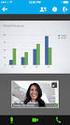 Primeira publicação: 21 de outubro de 2012 Última modificação: 21 de outubro de 2012 Americas Headquarters Cisco Systems, Inc. 170 West Tasman Drive San Jose, CA 95134-1706 USA http://www.cisco.com Tel:
Primeira publicação: 21 de outubro de 2012 Última modificação: 21 de outubro de 2012 Americas Headquarters Cisco Systems, Inc. 170 West Tasman Drive San Jose, CA 95134-1706 USA http://www.cisco.com Tel:
Guia do Usuário do Cisco Unified MeetingPlace para Outlook versão 7.1
 Guia do Usuário do Cisco Unified MeetingPlace para Outlook versão 7.1 Sede das Américas Cisco Systems, Inc. 170 West Tasman Drive San Jose, CA 95134-1706 EUA http://www.cisco.com Tel.: +1 408 526-4000
Guia do Usuário do Cisco Unified MeetingPlace para Outlook versão 7.1 Sede das Américas Cisco Systems, Inc. 170 West Tasman Drive San Jose, CA 95134-1706 EUA http://www.cisco.com Tel.: +1 408 526-4000
Lync Acessando o Lync Web App
 Lync Acessando o Lync Web App Saiba como ingressar em uma reunião, quais são os recursos disponíveis, as configurações e conheça o layout do Lync Web App. Sumário Lync Web App... 1 Ingressar em uma Reunião
Lync Acessando o Lync Web App Saiba como ingressar em uma reunião, quais são os recursos disponíveis, as configurações e conheça o layout do Lync Web App. Sumário Lync Web App... 1 Ingressar em uma Reunião
Usando o Conference Manager do Microsoft Outlook
 Usando o Conference Manager do Microsoft Outlook Maio de 2012 Conteúdo Capítulo 1: Usando o Conference Manager do Microsoft Outlook... 5 Introdução ao Conference Manager do Microsoft Outlook... 5 Instalando
Usando o Conference Manager do Microsoft Outlook Maio de 2012 Conteúdo Capítulo 1: Usando o Conference Manager do Microsoft Outlook... 5 Introdução ao Conference Manager do Microsoft Outlook... 5 Instalando
Manual do usuário sobre o WebEx Meeting Center com as Salas de Reuniões de Colaboração (Nuvem CMR)
 Manual do usuário sobre o WebEx Meeting Center com as Salas de Reuniões de Colaboração (Nuvem CMR) Primeira publicação: 2014 Última modificação: Americas Headquarters Cisco Systems, Inc. 170 West Tasman
Manual do usuário sobre o WebEx Meeting Center com as Salas de Reuniões de Colaboração (Nuvem CMR) Primeira publicação: 2014 Última modificação: Americas Headquarters Cisco Systems, Inc. 170 West Tasman
Atualização, backup e recuperação de software
 Atualização, backup e recuperação de software Guia do usuário Copyright 2007 Hewlett-Packard Development Company, L.P. Windows é uma marca registrada nos Estados Unidos da Microsoft Corporation. As informações
Atualização, backup e recuperação de software Guia do usuário Copyright 2007 Hewlett-Packard Development Company, L.P. Windows é uma marca registrada nos Estados Unidos da Microsoft Corporation. As informações
Perguntas frequentes do Support Center (versão WBS29.13)
 Primeira publicação: 29 de abril de 2015 Americas Headquarters Cisco Systems, Inc. 170 West Tasman Drive San Jose, CA 95134-1706 USA http://www.cisco.com Tel: 408 526-4000 800 553-NETS (6387) Fax: 408
Primeira publicação: 29 de abril de 2015 Americas Headquarters Cisco Systems, Inc. 170 West Tasman Drive San Jose, CA 95134-1706 USA http://www.cisco.com Tel: 408 526-4000 800 553-NETS (6387) Fax: 408
Atualizações de Software Guia do Usuário
 Atualizações de Software Guia do Usuário Copyright 2009 Hewlett-Packard Development Company, L.P. Windows e Windows Vista são marcas registradas da Microsoft Corporation nos EUA. Aviso sobre o produto
Atualizações de Software Guia do Usuário Copyright 2009 Hewlett-Packard Development Company, L.P. Windows e Windows Vista são marcas registradas da Microsoft Corporation nos EUA. Aviso sobre o produto
Atualização, Backup e Recuperação de Software. Número de Peça: 405533-201
 Atualização, Backup e Recuperação de Software Número de Peça: 405533-201 Janeiro de 2006 Sumário 1 Atualizações de Software Recebimento Automático de Atualizações de Software HP...................................
Atualização, Backup e Recuperação de Software Número de Peça: 405533-201 Janeiro de 2006 Sumário 1 Atualizações de Software Recebimento Automático de Atualizações de Software HP...................................
Dell SupportAssist para PCs e Tablets Guia de implementação
 Dell SupportAssist para PCs e Tablets Guia de implementação Notas, avisos e advertências NOTA: Uma NOTA indica informações importantes que ajudam você a usar melhor os recursos do computador. CUIDADO:
Dell SupportAssist para PCs e Tablets Guia de implementação Notas, avisos e advertências NOTA: Uma NOTA indica informações importantes que ajudam você a usar melhor os recursos do computador. CUIDADO:
Guia de Usuário do Servidor do Avigilon Control Center. Versão 5.6
 Guia de Usuário do Servidor do Avigilon Control Center Versão 5.6 2006-2015 Avigilon Corporation. Todos os direitos reservados. A menos que seja expressamente concedida por escrito, nenhuma licença será
Guia de Usuário do Servidor do Avigilon Control Center Versão 5.6 2006-2015 Avigilon Corporation. Todos os direitos reservados. A menos que seja expressamente concedida por escrito, nenhuma licença será
Figura 1: tela inicial do BlueControl COMO COLOCAR A SALA DE INFORMÁTICA EM FUNCIONAMENTO?
 Índice BlueControl... 3 1 - Efetuando o logon no Windows... 4 2 - Efetuando o login no BlueControl... 5 3 - A grade de horários... 9 3.1 - Trabalhando com o calendário... 9 3.2 - Cancelando uma atividade
Índice BlueControl... 3 1 - Efetuando o logon no Windows... 4 2 - Efetuando o login no BlueControl... 5 3 - A grade de horários... 9 3.1 - Trabalhando com o calendário... 9 3.2 - Cancelando uma atividade
LGTi Tecnologia. Manual - Outlook Web App. Soluções Inteligentes. Siner Engenharia
 LGTi Tecnologia Soluções Inteligentes Manual - Outlook Web App Siner Engenharia Sumário Acessando o Outlook Web App (Webmail)... 3 Email no Outlook Web App... 5 Criar uma nova mensagem... 6 Trabalhando
LGTi Tecnologia Soluções Inteligentes Manual - Outlook Web App Siner Engenharia Sumário Acessando o Outlook Web App (Webmail)... 3 Email no Outlook Web App... 5 Criar uma nova mensagem... 6 Trabalhando
Manual de Instalação SIM/SINASC
 Manual de Instalação SIM/SINASC Agosto/2009 Versão 2.2 Índice CAPÍTULO 01 INTRODUÇÃO... 4 CAPÍTULO 02 - PERFIL DO HARDWARE... 5 CAPÍTULO 03 INSTALADOR SIM SINASC 2.2... 6 CAPÍTULO 04 - MODO DE INSTALAÇÃO...
Manual de Instalação SIM/SINASC Agosto/2009 Versão 2.2 Índice CAPÍTULO 01 INTRODUÇÃO... 4 CAPÍTULO 02 - PERFIL DO HARDWARE... 5 CAPÍTULO 03 INSTALADOR SIM SINASC 2.2... 6 CAPÍTULO 04 - MODO DE INSTALAÇÃO...
Fale.com. Manual do Usuário
 Fale.com Manual do Usuário Serviço Fale.com Índice 1. Introdução 3 2. Instalando o Fale.com 3 a. Configurando o áudio para atendimento pela Internet 9 3. Configurando o Fale.com 14 4. Utilizando o Fale.com
Fale.com Manual do Usuário Serviço Fale.com Índice 1. Introdução 3 2. Instalando o Fale.com 3 a. Configurando o áudio para atendimento pela Internet 9 3. Configurando o Fale.com 14 4. Utilizando o Fale.com
... MANUAL DO MODERADOR SERVIÇOS DE WEB
 ... MANUAL DO MODERADOR SERVIÇOS DE WEB ÍNDICE 1. IMPLEMENTAÇÃO 4 1.1 PAINEL DE CONTROLE 4 1.2 SENHA 4 1.3 INSTALAÇÃO 4 1.3.1 INSTALAÇÃO PARA MODERADOR 4 1.3.2 INSTALAÇÃO PARA PARTICIPANTES 8 1.3.2.1 PELO
... MANUAL DO MODERADOR SERVIÇOS DE WEB ÍNDICE 1. IMPLEMENTAÇÃO 4 1.1 PAINEL DE CONTROLE 4 1.2 SENHA 4 1.3 INSTALAÇÃO 4 1.3.1 INSTALAÇÃO PARA MODERADOR 4 1.3.2 INSTALAÇÃO PARA PARTICIPANTES 8 1.3.2.1 PELO
Mensagem de atendimento ao cliente
 Cisco WebEx: Patch Padrão sendo aplicado A Cisco WebEx está enviando esta mensagem para os principais contatos de negócios. A Cisco aplicará um Patch padrão aos seguintes serviços WebEx: Cisco WebEx Meeting
Cisco WebEx: Patch Padrão sendo aplicado A Cisco WebEx está enviando esta mensagem para os principais contatos de negócios. A Cisco aplicará um Patch padrão aos seguintes serviços WebEx: Cisco WebEx Meeting
Seu manual do usuário LOGMEIN RESCUE http://pt.yourpdfguides.com/dref/2874854
 Você pode ler as recomendações contidas no guia do usuário, no guia de técnico ou no guia de instalação para LOGMEIN RESCUE. Você vai encontrar as respostas a todas suas perguntas sobre a LOGMEIN RESCUE
Você pode ler as recomendações contidas no guia do usuário, no guia de técnico ou no guia de instalação para LOGMEIN RESCUE. Você vai encontrar as respostas a todas suas perguntas sobre a LOGMEIN RESCUE
Guia do usuário da Integração WebEx com o Outlook para Windows
 Primeira publicação: 19 de Agosto de 2015 Americas Headquarters Cisco Systems, Inc. 170 West Tasman Drive San Jose, CA 95134-1706 USA http://www.cisco.com Tel: 408 526-4000 800 553-NETS (6387) Fax: 408
Primeira publicação: 19 de Agosto de 2015 Americas Headquarters Cisco Systems, Inc. 170 West Tasman Drive San Jose, CA 95134-1706 USA http://www.cisco.com Tel: 408 526-4000 800 553-NETS (6387) Fax: 408
Instalação do software e de opções da Série Polycom RealPresence Group e acessórios. Visão geral
 Instalação do software e de opções da Série Polycom RealPresence Group e acessórios Visão geral Quando você atualiza o software Polycom ou adquire opções adicionais do sistema, sua organização pode continuar
Instalação do software e de opções da Série Polycom RealPresence Group e acessórios Visão geral Quando você atualiza o software Polycom ou adquire opções adicionais do sistema, sua organização pode continuar
Motorola Phone Tools. Início Rápido
 Motorola Phone Tools Início Rápido Conteúdo Requisitos mínimos...2 Antes da instalação Motorola Phone Tools...3 Instalar Motorola Phone Tools...4 Instalação e configuração do dispositivo móvel...6 Registro
Motorola Phone Tools Início Rápido Conteúdo Requisitos mínimos...2 Antes da instalação Motorola Phone Tools...3 Instalar Motorola Phone Tools...4 Instalação e configuração do dispositivo móvel...6 Registro
Mais configuração OptraImage
 1 fax Personalizarconfiguraçõesdecópia...2 Definirmanualmenteasinformaçõesbásicasdofax...3 Criardestinospermanentesdefax...5 Alterarasconfiguraçõesderecebereenviarfax...7 Ajustarasopçõesdeenviodefax...8
1 fax Personalizarconfiguraçõesdecópia...2 Definirmanualmenteasinformaçõesbásicasdofax...3 Criardestinospermanentesdefax...5 Alterarasconfiguraçõesderecebereenviarfax...7 Ajustarasopçõesdeenviodefax...8
Índice. Manual Backup Online. 03 Capítulo 1: Visão Geral
 Índice 03 Capítulo 1: Visão Geral 04 Capítulo 2: Conta de Usuário 04 Criação 08 Edição 09 Grupo de Usuários 10 Informações da Conta 12 Capítulo 3: Download do Backup Online Embratel 16 Capítulo 4: Cópia
Índice 03 Capítulo 1: Visão Geral 04 Capítulo 2: Conta de Usuário 04 Criação 08 Edição 09 Grupo de Usuários 10 Informações da Conta 12 Capítulo 3: Download do Backup Online Embratel 16 Capítulo 4: Cópia
Atualização, backup e recuperação de software
 Atualização, backup e recuperação de software Guia do Usuário Copyright 2007 Hewlett-Packard Development Company, L.P. Microsoft é uma marca registrada da Microsoft Corporation nos Estados Unidos. As informações
Atualização, backup e recuperação de software Guia do Usuário Copyright 2007 Hewlett-Packard Development Company, L.P. Microsoft é uma marca registrada da Microsoft Corporation nos Estados Unidos. As informações
Instruções de Instalação do IBM SPSS Modeler (Licença de Usuário Autorizado) IBM
 Instruções de Instalação do IBM SPSS Modeler (Licença de Usuário Autorizado) IBM Índice Instruções de Instalação....... 1 Requisitos do sistema........... 1 Código de autorização.......... 1 Instalando...............
Instruções de Instalação do IBM SPSS Modeler (Licença de Usuário Autorizado) IBM Índice Instruções de Instalação....... 1 Requisitos do sistema........... 1 Código de autorização.......... 1 Instalando...............
Segurança. Guia do Usuário
 Segurança Guia do Usuário Copyright 2007 Hewlett-Packard Development Company, L.P. Microsoft é uma marca registrada da Microsoft Corporation nos Estados Unidos. As informações contidas neste documento
Segurança Guia do Usuário Copyright 2007 Hewlett-Packard Development Company, L.P. Microsoft é uma marca registrada da Microsoft Corporation nos Estados Unidos. As informações contidas neste documento
Professor: Macêdo Firmino Disciplina: Sistemas Operacionais de Rede
 Professor: Macêdo Firmino Disciplina: Sistemas Operacionais de Rede O servidor de arquivos fornece um ponto centralizado na rede para armazenamento e compartilhamento de arquivos entre os usuários. Quando
Professor: Macêdo Firmino Disciplina: Sistemas Operacionais de Rede O servidor de arquivos fornece um ponto centralizado na rede para armazenamento e compartilhamento de arquivos entre os usuários. Quando
Guia do Usuário Administrativo Bomgar 10.2 Enterprise
 Guia do Usuário Administrativo Bomgar 10.2 Enterprise Índice Introdução 2 Interface administrativa 2 Status 2 Minha conta 3 Opções 3 Equipes de suporte 4 Jumpoint 5 Jump Clients 6 Bomgar Button 6 Mensagens
Guia do Usuário Administrativo Bomgar 10.2 Enterprise Índice Introdução 2 Interface administrativa 2 Status 2 Minha conta 3 Opções 3 Equipes de suporte 4 Jumpoint 5 Jump Clients 6 Bomgar Button 6 Mensagens
Driver da KODAK D4000 Duplex Photo Printer para WINDOWS
 ReadMe_Driver.pdf 11/2011 Driver da KODAK D4000 Duplex Photo Printer para WINDOWS Descrição O driver da D4000 Printer é um driver da impressora MICROSOFT personalizado para uso com a D4000 Duplex Photo
ReadMe_Driver.pdf 11/2011 Driver da KODAK D4000 Duplex Photo Printer para WINDOWS Descrição O driver da D4000 Printer é um driver da impressora MICROSOFT personalizado para uso com a D4000 Duplex Photo
Fiery Driver Configurator
 2015 Electronics For Imaging, Inc. As informações nesta publicação estão cobertas pelos termos dos Avisos de caráter legal deste produto. 16 de novembro de 2015 Conteúdo 3 Conteúdo Fiery Driver Configurator...5
2015 Electronics For Imaging, Inc. As informações nesta publicação estão cobertas pelos termos dos Avisos de caráter legal deste produto. 16 de novembro de 2015 Conteúdo 3 Conteúdo Fiery Driver Configurator...5
Conceitos Básicos de Rede. Um manual para empresas com até 75 computadores
 Conceitos Básicos de Rede Um manual para empresas com até 75 computadores 1 Conceitos Básicos de Rede Conceitos Básicos de Rede... 1 A Função de Uma Rede... 1 Introdução às Redes... 2 Mais Conceitos Básicos
Conceitos Básicos de Rede Um manual para empresas com até 75 computadores 1 Conceitos Básicos de Rede Conceitos Básicos de Rede... 1 A Função de Uma Rede... 1 Introdução às Redes... 2 Mais Conceitos Básicos
SISTEMA OPERACIONAL - WINDOWS
 MANUAL PROTECT Versão R15 SISTEMA OPERACIONAL - WINDOWS Copyright GVT 2015 www.gvtprotect.com.br 1 1 Índice 1 Índice... 2 2 GVT PROTECT... 3 2.1 REQUISITOS MÍNIMOS DE SISTEMA... 3 2.2 SISTEMAS OPERACIONAIS
MANUAL PROTECT Versão R15 SISTEMA OPERACIONAL - WINDOWS Copyright GVT 2015 www.gvtprotect.com.br 1 1 Índice 1 Índice... 2 2 GVT PROTECT... 3 2.1 REQUISITOS MÍNIMOS DE SISTEMA... 3 2.2 SISTEMAS OPERACIONAIS
Sistemas Operacionais. Curso Técnico Integrado Profa: Michelle Nery
 Sistemas Operacionais Curso Técnico Integrado Profa: Michelle Nery Conteúdo Programático CONTAS DE E GRUPOS DE O Microsoft Management Console - MMC Permissões de Segurança de um Console Contas de Usuários
Sistemas Operacionais Curso Técnico Integrado Profa: Michelle Nery Conteúdo Programático CONTAS DE E GRUPOS DE O Microsoft Management Console - MMC Permissões de Segurança de um Console Contas de Usuários
Redes Ponto a Ponto. Os drivers das placas de rede devem estar instalados.
 Redes Ponto a Ponto É fácil configurar uma rede ponto-a-ponto em qualquer versão do Windows. Antes entretanto é preciso tomar algumas providências em relação ao hardware: Todos os computadores devem estar
Redes Ponto a Ponto É fácil configurar uma rede ponto-a-ponto em qualquer versão do Windows. Antes entretanto é preciso tomar algumas providências em relação ao hardware: Todos os computadores devem estar
Perguntas frequentes do Xerox Mobile Link 2.0 - ios
 Perguntas frequentes do Xerox Mobile Link 2.0 - ios O Xerox Mobile Link é um aplicativo de produtividade pessoal que conecta seu celular e tablet a uma Impressora multifuncional (MFP) Xerox. Você pode
Perguntas frequentes do Xerox Mobile Link 2.0 - ios O Xerox Mobile Link é um aplicativo de produtividade pessoal que conecta seu celular e tablet a uma Impressora multifuncional (MFP) Xerox. Você pode
SISTEMA OPERACIONAL MAC OS
 MANUAL PROTECT Versão R15 SISTEMA OPERACIONAL MAC OS Copyright GVT 2015 www.gvtprotect.com.br 1 1 Índice 1 Índice... 2 2 GVT PROTECT... 3 2.1 Requisitos Mínimos De Sistema... 3 2.2 Sistemas Operacionais
MANUAL PROTECT Versão R15 SISTEMA OPERACIONAL MAC OS Copyright GVT 2015 www.gvtprotect.com.br 1 1 Índice 1 Índice... 2 2 GVT PROTECT... 3 2.1 Requisitos Mínimos De Sistema... 3 2.2 Sistemas Operacionais
Do Word 2007 para o Office 365 para empresas
 Do Word 2007 para o Office 365 para empresas Faça a migração O Microsoft Word 2013 para área de trabalho está diferente das versões anteriores. Assim, veja a seguir uma visão geral dos novos recursos e
Do Word 2007 para o Office 365 para empresas Faça a migração O Microsoft Word 2013 para área de trabalho está diferente das versões anteriores. Assim, veja a seguir uma visão geral dos novos recursos e
Atualização, backup e recuperação de software
 Atualização, backup e recuperação de software Guia do Usuário Copyright 2006 Hewlett-Packard Development Company, L.P. Microsoft e Windows são marcas registradas da Microsoft Corporation nos EUA. As informações
Atualização, backup e recuperação de software Guia do Usuário Copyright 2006 Hewlett-Packard Development Company, L.P. Microsoft e Windows são marcas registradas da Microsoft Corporation nos EUA. As informações
PowerPoint 2010 para o Office 365 para empresas
 PowerPoint 2010 para o Office 365 para empresas Faça a migração O Microsoft PowerPoint 2013 tem uma aparência diferente das versões anteriores. Assim, veja a seguir uma visão geral dos novos recursos e
PowerPoint 2010 para o Office 365 para empresas Faça a migração O Microsoft PowerPoint 2013 tem uma aparência diferente das versões anteriores. Assim, veja a seguir uma visão geral dos novos recursos e
Backup e Recuperação Guia do Usuário
 Backup e Recuperação Guia do Usuário Copyright 2007-2009 Hewlett-Packard Development Company, L.P. Windows é uma marca registrada da Microsoft Corporation nos Estados Unidos. As informações contidas neste
Backup e Recuperação Guia do Usuário Copyright 2007-2009 Hewlett-Packard Development Company, L.P. Windows é uma marca registrada da Microsoft Corporation nos Estados Unidos. As informações contidas neste
Autodesk Learning Central
 Guia de Introdução Autodesk Learning Central Autodesk, Inc. Guia de Introdução Rev 3.0 Sumário Navegação na Página inicial do ALC...2 Minha aprendizagem...3 Onde posso localizar os meus cursos concluídos?...3
Guia de Introdução Autodesk Learning Central Autodesk, Inc. Guia de Introdução Rev 3.0 Sumário Navegação na Página inicial do ALC...2 Minha aprendizagem...3 Onde posso localizar os meus cursos concluídos?...3
Manual do Usuário do Produto EmiteNF-e. Manual do Usuário
 Manual do Usuário Produto: EmiteNF-e Versão: 1.2 Índice 1. Introdução... 2 2. Acesso ao EmiteNF-e... 2 3. Configurações Gerais... 4 3.1 Gerenciamento de Usuários... 4 3.2 Verificação de Disponibilidade
Manual do Usuário Produto: EmiteNF-e Versão: 1.2 Índice 1. Introdução... 2 2. Acesso ao EmiteNF-e... 2 3. Configurações Gerais... 4 3.1 Gerenciamento de Usuários... 4 3.2 Verificação de Disponibilidade
Capítulo 1. Guia de Início Rápido. Você vai aprender a programar a sua primeira reunião em 5 passos fáceis.
 Capítulo 1 Guia de Início Rápido Você vai aprender a programar a sua primeira reunião em 5 passos fáceis. PRIMEIRO PASSO: Entrando no ClaireMeeting Use o seu navegador e acesse: http://www.clairemeeting4.com.br
Capítulo 1 Guia de Início Rápido Você vai aprender a programar a sua primeira reunião em 5 passos fáceis. PRIMEIRO PASSO: Entrando no ClaireMeeting Use o seu navegador e acesse: http://www.clairemeeting4.com.br
5.3.5.2 Lab - Área de Trabalho Remota e Assistência Remota no Windows 7
 IT Essentials 5.0 5.3.5.2 Lab - Área de Trabalho Remota e Assistência Remota no Windows 7 Introdução Imprima e preencha este laboratório. Neste laboratório, você irá se conectar remotamente a um computador,
IT Essentials 5.0 5.3.5.2 Lab - Área de Trabalho Remota e Assistência Remota no Windows 7 Introdução Imprima e preencha este laboratório. Neste laboratório, você irá se conectar remotamente a um computador,
BACKUP ONLINE PASSOS PARA CONFIGURAÇÃO INICIAL DO PRODUTO
 BACKUP ONLINE PASSOS PARA CONFIGURAÇÃO INICIAL DO PRODUTO Criação de Conta de Usuário...03 Edição da Conta de Usuário...10 Download do Backup Online Embratel...10 Descrição dos Conjuntos de Cópia de Segurança...19
BACKUP ONLINE PASSOS PARA CONFIGURAÇÃO INICIAL DO PRODUTO Criação de Conta de Usuário...03 Edição da Conta de Usuário...10 Download do Backup Online Embratel...10 Descrição dos Conjuntos de Cópia de Segurança...19
Veja em Tela cheia abaixo: Página nº 2
 Neste pequeno manual iremos conhecer as diversas impressoras que poderemos utilizar no sistema park service, a impressora poderá ser matricial ou térmica utilizando uma bobina de papel 40 colunas, facilmente
Neste pequeno manual iremos conhecer as diversas impressoras que poderemos utilizar no sistema park service, a impressora poderá ser matricial ou térmica utilizando uma bobina de papel 40 colunas, facilmente
Resolução de Problemas de Rede. Disciplina: Suporte Remoto Prof. Etelvira Leite
 Resolução de Problemas de Rede Disciplina: Suporte Remoto Prof. Etelvira Leite Ferramentas para manter o desempenho do sistema Desfragmentador de disco: Consolida arquivos e pastas fragmentados Aumenta
Resolução de Problemas de Rede Disciplina: Suporte Remoto Prof. Etelvira Leite Ferramentas para manter o desempenho do sistema Desfragmentador de disco: Consolida arquivos e pastas fragmentados Aumenta
Guia do usuário para sistemas Polycom CX7000
 Guia do usuário para sistemas Polycom CX7000 1.1 Agosto de 2012 3725-82842-114/A Informações sobre marcas comerciais Polycom, o logotipo de "Triângulos" da Polycom e os nomes e as marcas associados aos
Guia do usuário para sistemas Polycom CX7000 1.1 Agosto de 2012 3725-82842-114/A Informações sobre marcas comerciais Polycom, o logotipo de "Triângulos" da Polycom e os nomes e as marcas associados aos
Utilização do console WEB do DokNF-e. [Version 17/01/2013]
![Utilização do console WEB do DokNF-e. [Version 17/01/2013] Utilização do console WEB do DokNF-e. [Version 17/01/2013]](/thumbs/29/13583892.jpg) Utilização do console WEB do DokNF-e [Version 17/01/2013] Índice Sobre o DokNF-e.................................................................... 1 Primeiro Passo - Efetuar o Login......................................................
Utilização do console WEB do DokNF-e [Version 17/01/2013] Índice Sobre o DokNF-e.................................................................... 1 Primeiro Passo - Efetuar o Login......................................................
MozyPro Guia do administrador Publicado: 2013-07-02
 MozyPro Guia do administrador Publicado: 2013-07-02 Sumário Prefácio: Prefácio...vii Capítulo 1: Apresentação do MozyPro...9 Capítulo 2: Noções básicas sobre os Conceitos do MozyPro...11 Noções básicas
MozyPro Guia do administrador Publicado: 2013-07-02 Sumário Prefácio: Prefácio...vii Capítulo 1: Apresentação do MozyPro...9 Capítulo 2: Noções básicas sobre os Conceitos do MozyPro...11 Noções básicas
Microsoft Office Outlook Web Access ABYARAIMOVEIS.COM.BR
 Microsoft Office Outlook Web Access ABYARAIMOVEIS.COM.BR 1 Índice: 01- Acesso ao WEBMAIL 02- Enviar uma mensagem 03- Anexar um arquivo em uma mensagem 04- Ler/Abrir uma mensagem 05- Responder uma mensagem
Microsoft Office Outlook Web Access ABYARAIMOVEIS.COM.BR 1 Índice: 01- Acesso ao WEBMAIL 02- Enviar uma mensagem 03- Anexar um arquivo em uma mensagem 04- Ler/Abrir uma mensagem 05- Responder uma mensagem
5.3.5.4 Lab - Área de Trabalho Remota e Assistência Remota no Windows XP
 5.0 5.3.5.4 Lab - Área de Trabalho Remota e Assistência Remota no Windows XP Introdução Imprima e preencha este laboratório. Neste laboratório, você irá conectar remotamente à um computador, examinar drivers
5.0 5.3.5.4 Lab - Área de Trabalho Remota e Assistência Remota no Windows XP Introdução Imprima e preencha este laboratório. Neste laboratório, você irá conectar remotamente à um computador, examinar drivers
Guia de Início Rápido SystemTweaker
 Guia de Início Rápido SystemTweaker O SystemTweaker é uma ferramenta segura e fácil de usar para personalizar o Windows de acordo com as suas preferências. Este guia de início rápido irá ajudar você a
Guia de Início Rápido SystemTweaker O SystemTweaker é uma ferramenta segura e fácil de usar para personalizar o Windows de acordo com as suas preferências. Este guia de início rápido irá ajudar você a
Manual do Teclado de Satisfação Online WebOpinião
 Manual do Teclado de Satisfação Online WebOpinião Versão 1.2.3 27 de novembro de 2015 Departamento de Engenharia de Produto (DENP) SEAT Sistemas Eletrônicos de Atendimento 1. Introdução O Teclado de Satisfação
Manual do Teclado de Satisfação Online WebOpinião Versão 1.2.3 27 de novembro de 2015 Departamento de Engenharia de Produto (DENP) SEAT Sistemas Eletrônicos de Atendimento 1. Introdução O Teclado de Satisfação
Procedimentos para Reinstalação do Sisloc
 Procedimentos para Reinstalação do Sisloc Sumário: 1. Informações Gerais... 3 2. Criação de backups importantes... 3 3. Reinstalação do Sisloc... 4 Passo a passo... 4 4. Instalação da base de dados Sisloc...
Procedimentos para Reinstalação do Sisloc Sumário: 1. Informações Gerais... 3 2. Criação de backups importantes... 3 3. Reinstalação do Sisloc... 4 Passo a passo... 4 4. Instalação da base de dados Sisloc...
Perguntas frequentes do Xerox Mobile Link 2.0 - Android
 Perguntas frequentes do Xerox Mobile Link 2.0 - Android O Xerox Mobile Link é um aplicativo de produtividade pessoal que conecta seu celular e tablet a uma Impressora multifuncional (MFP) Xerox. Você pode
Perguntas frequentes do Xerox Mobile Link 2.0 - Android O Xerox Mobile Link é um aplicativo de produtividade pessoal que conecta seu celular e tablet a uma Impressora multifuncional (MFP) Xerox. Você pode
Manual do Discador da Palm
 Manual do Discador da Palm Copyright 2002 Palm, Inc. Todos os direitos reservados. Graffiti e Palm OS são marcas registradas da Palm, Inc. Palm e o logotipo da Palm são marcas comerciais da Palm, Inc.
Manual do Discador da Palm Copyright 2002 Palm, Inc. Todos os direitos reservados. Graffiti e Palm OS são marcas registradas da Palm, Inc. Palm e o logotipo da Palm são marcas comerciais da Palm, Inc.
FileMaker. Guia de instalação e novos recursos. do FileMaker Pro 15 e FileMaker Pro 15 Advanced
 FileMaker Guia de instalação e novos recursos do FileMaker Pro 15 e FileMaker Pro 15 Advanced 2007-2016 FileMaker, Inc. Todos os direitos reservados. FileMaker Inc. 5201 Patrick Henry Drive Santa Clara,
FileMaker Guia de instalação e novos recursos do FileMaker Pro 15 e FileMaker Pro 15 Advanced 2007-2016 FileMaker, Inc. Todos os direitos reservados. FileMaker Inc. 5201 Patrick Henry Drive Santa Clara,
FedEx Ship Manager Software. Guia do Usuário
 Guia do Usuário 1 Bem-vindo! O que é o software FedEx Ship Manager? Simplifique e agilize o gerenciamento de remessas importantes via FedEx com o software FedEx Ship Manager (FSM). As ferramentas de produtividade
Guia do Usuário 1 Bem-vindo! O que é o software FedEx Ship Manager? Simplifique e agilize o gerenciamento de remessas importantes via FedEx com o software FedEx Ship Manager (FSM). As ferramentas de produtividade
Guia do usuário do PrintMe Mobile 3.0
 Guia do usuário do PrintMe Mobile 3.0 Visão geral do conteúdo Sobre o PrintMe Mobile Requisitos do sistema Impressão Solução de problemas Sobre o PrintMe Mobile O PrintMe Mobile é uma solução empresarial
Guia do usuário do PrintMe Mobile 3.0 Visão geral do conteúdo Sobre o PrintMe Mobile Requisitos do sistema Impressão Solução de problemas Sobre o PrintMe Mobile O PrintMe Mobile é uma solução empresarial
GUIA DO USUÁRIO DA WEBCAM HD DA HP
 GUIA DO USUÁRIO DA WEBCAM HD DA HP Copyright 2012 Hewlett-Packard Development Company, L.P. Microsoft, Windows e Windows Vista são marcas comerciais da Microsoft Corporation registradas nos Estados Unidos.
GUIA DO USUÁRIO DA WEBCAM HD DA HP Copyright 2012 Hewlett-Packard Development Company, L.P. Microsoft, Windows e Windows Vista são marcas comerciais da Microsoft Corporation registradas nos Estados Unidos.
Gerenciamento e Impressão
 Gerenciamento e Impressão Guia do Usuário Copyright 2007 Hewlett-Packard Development Company, L.P. Windows é uma marca registrada nos Estados Unidos da Microsoft Corporation. Intel e Centrino são marcas
Gerenciamento e Impressão Guia do Usuário Copyright 2007 Hewlett-Packard Development Company, L.P. Windows é uma marca registrada nos Estados Unidos da Microsoft Corporation. Intel e Centrino são marcas
LASERTECK SOFTECK FC MANUAL DO USUÁRIO
 LASERTECK SOFTECK FC MANUAL DO USUÁRIO 2015 SUMÁRIO 1 INTRODUÇÃO... 3 2 REQUISITOS DO SISTEMA... 3 3 INSTALAÇÃO... 3 4 O QUE MUDOU... 3 5 COMO COMEÇAR... 4 6 FORMULÁRIOS DE CADASTRO... 5 7 CADASTRO DE
LASERTECK SOFTECK FC MANUAL DO USUÁRIO 2015 SUMÁRIO 1 INTRODUÇÃO... 3 2 REQUISITOS DO SISTEMA... 3 3 INSTALAÇÃO... 3 4 O QUE MUDOU... 3 5 COMO COMEÇAR... 4 6 FORMULÁRIOS DE CADASTRO... 5 7 CADASTRO DE
Fiery EXP8000 Color Server SERVER & CONTROLLER SOLUTIONS. Impressão no Mac OS
 Fiery EXP8000 Color Server SERVER & CONTROLLER SOLUTIONS Impressão no Mac OS 2005 Electronics for Imaging, Inc. As informações nesta publicação estão cobertas pelos termos dos Avisos de caráter legal deste
Fiery EXP8000 Color Server SERVER & CONTROLLER SOLUTIONS Impressão no Mac OS 2005 Electronics for Imaging, Inc. As informações nesta publicação estão cobertas pelos termos dos Avisos de caráter legal deste
Manual de Utilização do PDV Klavix
 Manual de Utilização do PDV Klavix Página 1/20 Instalando a partir do CD Se você recebeu um CD de instalação, rode o programa Instalador que se encontra no raiz do seu CD. Ele vai criar a pasta c:\loureiro
Manual de Utilização do PDV Klavix Página 1/20 Instalando a partir do CD Se você recebeu um CD de instalação, rode o programa Instalador que se encontra no raiz do seu CD. Ele vai criar a pasta c:\loureiro
MANUAL MOODLE - PROFESSORES
 MANUAL MOODLE - PROFESSORES VERSÃO 2.5 Faculdades Projeção FACULDADE PROJEÇÃO Prof. Oswaldo Luiz Saenger Presidente Prof.ª Catarina Fontoura Costa Diretora Geral das Unidades Educacionais Prof. José Sérgio
MANUAL MOODLE - PROFESSORES VERSÃO 2.5 Faculdades Projeção FACULDADE PROJEÇÃO Prof. Oswaldo Luiz Saenger Presidente Prof.ª Catarina Fontoura Costa Diretora Geral das Unidades Educacionais Prof. José Sérgio
Guia do Usuário. idocs Content Server v.2.0-1 -
 Guia do Usuário idocs Content Server v.2.0-1 - 2013 BBPaper_Ds - 2 - Sumário Introdução... 4 Inicializando a aplicação... 6 Ambiente... 7 Alterando o ambiente... 8 Senhas... 10 Alterando senhas... 10 Elementos
Guia do Usuário idocs Content Server v.2.0-1 - 2013 BBPaper_Ds - 2 - Sumário Introdução... 4 Inicializando a aplicação... 6 Ambiente... 7 Alterando o ambiente... 8 Senhas... 10 Alterando senhas... 10 Elementos
Forefront Server Security Management Console: Gerenciamento Simplificado da Segurança para Mensagens e Colaboração White Paper
 Forefront Server Security Management Console: Gerenciamento Simplificado da Segurança para Mensagens e Colaboração White Paper Outubro de 2007 Resumo Este white paper explica a função do Forefront Server
Forefront Server Security Management Console: Gerenciamento Simplificado da Segurança para Mensagens e Colaboração White Paper Outubro de 2007 Resumo Este white paper explica a função do Forefront Server
Manual de Instalação do e.sic - Sistema Municipal de Informações ao Cidadão
 Manual de Instalação do e.sic - Sistema Municipal de Informações ao Cidadão Companhia de Processamento de Dados do Estado de São Paulo DDS Diretoria de Desenvolvimento de Sistemas SDS Superintendência
Manual de Instalação do e.sic - Sistema Municipal de Informações ao Cidadão Companhia de Processamento de Dados do Estado de São Paulo DDS Diretoria de Desenvolvimento de Sistemas SDS Superintendência
Professor: Macêdo Firmino Disciplina: Sistemas Operacionais de Rede
 Professor: Macêdo Firmino Disciplina: Sistemas Operacionais de Rede Um serviço de diretório, como o Active Directory, fornece os métodos para armazenar os dados de diretório (informações sobre objetos
Professor: Macêdo Firmino Disciplina: Sistemas Operacionais de Rede Um serviço de diretório, como o Active Directory, fornece os métodos para armazenar os dados de diretório (informações sobre objetos
O Windows também é um programa de computador, mas ele faz parte de um grupo de programas especiais: os Sistemas Operacionais.
 MICROSOFT WINDOWS O Windows também é um programa de computador, mas ele faz parte de um grupo de programas especiais: os Sistemas Operacionais. Apresentaremos a seguir o Windows 7 (uma das versões do Windows)
MICROSOFT WINDOWS O Windows também é um programa de computador, mas ele faz parte de um grupo de programas especiais: os Sistemas Operacionais. Apresentaremos a seguir o Windows 7 (uma das versões do Windows)
Leia-me do Licenciamento em Rede
 Leia-me do Licenciamento em Rede Trimble Navigation Limited Divisão de Engenharia e da Construção 935 Stewart Drive Sunnyvale, California 94085 EUA Fone: +1-408-481-8000 Ligação gratuita (nos EUA): +1-800-874-6253
Leia-me do Licenciamento em Rede Trimble Navigation Limited Divisão de Engenharia e da Construção 935 Stewart Drive Sunnyvale, California 94085 EUA Fone: +1-408-481-8000 Ligação gratuita (nos EUA): +1-800-874-6253
SISTEMAS OPERACIONAIS LIVRES. Professor Carlos Muniz
 SISTEMAS OPERACIONAIS LIVRES Agendar uma tarefa Você deve estar com logon de administrador para executar essas etapas. Se não tiver efetuado logon como administrador, você só poderá alterar as configurações
SISTEMAS OPERACIONAIS LIVRES Agendar uma tarefa Você deve estar com logon de administrador para executar essas etapas. Se não tiver efetuado logon como administrador, você só poderá alterar as configurações
Tópicos. Atualizações e segurança do sistema. Manutenção Preventiva e Corretiva de Software (utilizando o MS Windows XP)
 teste 1 Manutenção Preventiva e Corretiva de Software (utilizando o MS Windows XP) Rafael Fernando Diorio www.diorio.com.br Tópicos - Atualizações e segurança do sistema - Gerenciamento do computador -
teste 1 Manutenção Preventiva e Corretiva de Software (utilizando o MS Windows XP) Rafael Fernando Diorio www.diorio.com.br Tópicos - Atualizações e segurança do sistema - Gerenciamento do computador -
Perguntas frequentes do Samsung Drive Manager
 Perguntas frequentes do Samsung Drive Manager Instalação P: Meu Disco Rígido Externo Samsung está conectado, mas nada está acontecendo. R: Verifique a conexão a cabo USB. Se seu Disco Rígido Externo Samsung
Perguntas frequentes do Samsung Drive Manager Instalação P: Meu Disco Rígido Externo Samsung está conectado, mas nada está acontecendo. R: Verifique a conexão a cabo USB. Se seu Disco Rígido Externo Samsung
INSTALANDO UM SERVIDOR WINDOWS SERVER 2012 R2 SERVER CORE
 INSTALANDO UM SERVIDOR WINDOWS SERVER 2012 R2 SERVER CORE A Microsoft disponibilizou em seu site, o link para download da versão Preview do Windows Server 2012 R2. A licença do produto irá expirar somente
INSTALANDO UM SERVIDOR WINDOWS SERVER 2012 R2 SERVER CORE A Microsoft disponibilizou em seu site, o link para download da versão Preview do Windows Server 2012 R2. A licença do produto irá expirar somente
GUIA DO USUÁRIO DA WEBCAM HP
 GUIA DO USUÁRIO DA WEBCAM HP Copyright 2012 Hewlett-Packard Development Company, L.P. Microsoft, Windows e Windows Vista são marcas comerciais da Microsoft Corporation registradas nos Estados Unidos. AMD
GUIA DO USUÁRIO DA WEBCAM HP Copyright 2012 Hewlett-Packard Development Company, L.P. Microsoft, Windows e Windows Vista são marcas comerciais da Microsoft Corporation registradas nos Estados Unidos. AMD
Curso Juventude Brasileira e Ensino Médio Inovador. Manual do ambiente Moodle
 Curso Juventude Brasileira e Ensino Médio Inovador Manual do ambiente Moodle CURSO DE INTRODUÇÃO AO MOODLE 1. Introdução Estamos começando nossa viagem e nossa primeira parada é na unidade denominada Curso
Curso Juventude Brasileira e Ensino Médio Inovador Manual do ambiente Moodle CURSO DE INTRODUÇÃO AO MOODLE 1. Introdução Estamos começando nossa viagem e nossa primeira parada é na unidade denominada Curso
Utilização do console WEB do DokCT-e. [Version 17/01/2013]
![Utilização do console WEB do DokCT-e. [Version 17/01/2013] Utilização do console WEB do DokCT-e. [Version 17/01/2013]](/thumbs/34/13122906.jpg) Utilização do console WEB do DokCT-e [Version 17/01/2013] Índice Sobre o DokCT-e.................................................................... 1 Primeiro Passo - Efetuar o Login......................................................
Utilização do console WEB do DokCT-e [Version 17/01/2013] Índice Sobre o DokCT-e.................................................................... 1 Primeiro Passo - Efetuar o Login......................................................
Manual do usuário. Viewer
 Manual do usuário Viewer Outubro / 2010 Manual do Heron Viewer Índice Heron Viewer... 2 Instalação... 2 Configuração... 5 Configurando o servidor (Computador que acompanha o aparelho Heron)... 5 Configurando
Manual do usuário Viewer Outubro / 2010 Manual do Heron Viewer Índice Heron Viewer... 2 Instalação... 2 Configuração... 5 Configurando o servidor (Computador que acompanha o aparelho Heron)... 5 Configurando
LICENCIAMENTO V14 USANDO REPRISE LICENSE MANAGER
 LICENCIAMENTO V14 USANDO REPRISE LICENSE MANAGER V14 de BricsCAD vem com um novo sistema de licenciamento, com base na tecnologia de licenciamento de Reprise Software. Este novo sistema oferece um ambiente
LICENCIAMENTO V14 USANDO REPRISE LICENSE MANAGER V14 de BricsCAD vem com um novo sistema de licenciamento, com base na tecnologia de licenciamento de Reprise Software. Este novo sistema oferece um ambiente
Carrera Pessoal 2015. Guia de uso
 Carrera Pessoal 2015 Guia de uso Bem vindo ao Carrera Pessoal 2015, o gerenciador financeiro ideal. Utilizando o Carrera Pessoal você poderá administrar com facilidade as suas finanças e/ou da sua família.
Carrera Pessoal 2015 Guia de uso Bem vindo ao Carrera Pessoal 2015, o gerenciador financeiro ideal. Utilizando o Carrera Pessoal você poderá administrar com facilidade as suas finanças e/ou da sua família.
Telefone IP HP 4120. Guia do Usuário
 Telefone IP HP 4120 Guia do Usuário Copyright 2012 Hewlett-Packard Development Company, L.P. As informações aqui contidas estão sujeitas a alterações sem aviso prévio. Todos os direitos reservados. Este
Telefone IP HP 4120 Guia do Usuário Copyright 2012 Hewlett-Packard Development Company, L.P. As informações aqui contidas estão sujeitas a alterações sem aviso prévio. Todos os direitos reservados. Este
10.3.1.5Lab - Backup e Restauração de Dados no Windows Vista
 5.0 10.3.1.5Lab - Backup e Restauração de Dados no Windows Vista Introdução Imprima e preencha este laboratório. Neste laboratório, você vai fazer o backup de dados. Também irá executar a recuperação dos
5.0 10.3.1.5Lab - Backup e Restauração de Dados no Windows Vista Introdução Imprima e preencha este laboratório. Neste laboratório, você vai fazer o backup de dados. Também irá executar a recuperação dos
Sumário. Sobre este livro 1. Direto ao assunto 7
 Sumário 1 2 Sobre este livro 1 Sem informatiquês!........................................................... 1 Uma breve visão geral.......................................................... 2 O que há
Sumário 1 2 Sobre este livro 1 Sem informatiquês!........................................................... 1 Uma breve visão geral.......................................................... 2 O que há
DIRETO. Manual do Usuário. PROCERGS Divisão 7
 DIRETO Manual do Usuário PROCERGS Divisão 7 Este documento foi produzido pela PROCERGS Praça dos Açorianos, s/n - CEP 90010-340 Porto Alegre, RS (051) 210-3100 http:\\www.procergs.com.br Sumário Sobre
DIRETO Manual do Usuário PROCERGS Divisão 7 Este documento foi produzido pela PROCERGS Praça dos Açorianos, s/n - CEP 90010-340 Porto Alegre, RS (051) 210-3100 http:\\www.procergs.com.br Sumário Sobre
1 Entrar no Cisco WebEx e
 MANUAL DE INICIALIZAÇÃO RÁPIDA Participe e agende uma reunião Cisco WebEx Meeting com Cisco Unified MeetingPlace Versão 8.5.2 (WebEx Scheduling) 1 Entrar no Cisco WebEx e Configurar seu PIN do Perfil 2
MANUAL DE INICIALIZAÇÃO RÁPIDA Participe e agende uma reunião Cisco WebEx Meeting com Cisco Unified MeetingPlace Versão 8.5.2 (WebEx Scheduling) 1 Entrar no Cisco WebEx e Configurar seu PIN do Perfil 2
Guia do Usuário do Aplicativo Desktop Client
 Guia do Usuário do Aplicativo Desktop Client Versão 6 20/08/2010 OAISYS 7965 S. Priest Drive, Suite 105 Tempe, AZ 85284 (480) 496-9040 Guia do Usuário do Aplicativo OAISYS Desktop Client 1 Instalação Navegue
Guia do Usuário do Aplicativo Desktop Client Versão 6 20/08/2010 OAISYS 7965 S. Priest Drive, Suite 105 Tempe, AZ 85284 (480) 496-9040 Guia do Usuário do Aplicativo OAISYS Desktop Client 1 Instalação Navegue
Novell. Novell Teaming 1.0. novdocx (pt-br) 6 April 2007 EXPLORAR O PORTLET BEM-VINDO DESCUBRA SEU CAMINHO USANDO O NOVELL TEAMING NAVIGATOR
 Novell Teaming - Guia de início rápido Novell Teaming 1.0 Julho de 2007 INTRODUÇÃO RÁPIDA www.novell.com Novell Teaming O termo Novell Teaming neste documento se aplica a todas as versões do Novell Teaming,
Novell Teaming - Guia de início rápido Novell Teaming 1.0 Julho de 2007 INTRODUÇÃO RÁPIDA www.novell.com Novell Teaming O termo Novell Teaming neste documento se aplica a todas as versões do Novell Teaming,
Manual de Atendimento do Chat Casa do Corretor. Página 1
 Manual de Atendimento do Chat Casa do Corretor Página 1 Página 2 Índice: Acessando o Sistema... 03 Escala de Atendimento... 06 Painel de Atendimento... 07 Home... 08 Respostas Prontas... 09 Comandos Prontos...
Manual de Atendimento do Chat Casa do Corretor Página 1 Página 2 Índice: Acessando o Sistema... 03 Escala de Atendimento... 06 Painel de Atendimento... 07 Home... 08 Respostas Prontas... 09 Comandos Prontos...
UNIVERSIDADE FEDERAL DO AMAPÁ PRÓ REITORIA DE ADMINISTRAÇÃO E PLANEJAMENTO DEPARTAMENTO DE INFORMÁTICA. Manual do Moodle- Sala virtual
 UNIVERSIDADE FEDERAL DO AMAPÁ PRÓ REITORIA DE ADMINISTRAÇÃO E PLANEJAMENTO DEPARTAMENTO DE INFORMÁTICA Manual do Moodle- Sala virtual UNIFAP MACAPÁ-AP 2012 S U M Á R I O 1 Tela de Login...3 2 Tela Meus
UNIVERSIDADE FEDERAL DO AMAPÁ PRÓ REITORIA DE ADMINISTRAÇÃO E PLANEJAMENTO DEPARTAMENTO DE INFORMÁTICA Manual do Moodle- Sala virtual UNIFAP MACAPÁ-AP 2012 S U M Á R I O 1 Tela de Login...3 2 Tela Meus
Lifesize Video Table of Contents
 Table of Contents Vamos começar Para quem devo ligar? Criar uma reunião Enviar um convite Ligar para alguém Vamos nos reunir Vamos conversar Compartilhando dados em uma chamada Como discar Tópicos avançados
Table of Contents Vamos começar Para quem devo ligar? Criar uma reunião Enviar um convite Ligar para alguém Vamos nos reunir Vamos conversar Compartilhando dados em uma chamada Como discar Tópicos avançados
Backup e recuperação. Guia do Usuário
 Backup e recuperação Guia do Usuário Copyright 2007 Hewlett-Packard Development Company, L.P. Windows é uma marca registrada nos Estados Unidos da Microsoft Corporation. As informações contidas neste documento
Backup e recuperação Guia do Usuário Copyright 2007 Hewlett-Packard Development Company, L.P. Windows é uma marca registrada nos Estados Unidos da Microsoft Corporation. As informações contidas neste documento
Administração de laboratório prático
 Primeira publicação: 20 de Agosto de 2015 Use a administração do laboratório prático WebEx para configurar e fazer a manutenção de laboratórios e computadores para sessões de laboratório prático. Com a
Primeira publicação: 20 de Agosto de 2015 Use a administração do laboratório prático WebEx para configurar e fazer a manutenção de laboratórios e computadores para sessões de laboratório prático. Com a
SISTEMAS OPERACIONAIS LIVRES. Professor Carlos Muniz
 SISTEMAS OPERACIONAIS LIVRES Professor Carlos Muniz Atualizar um driver de hardware que não está funcionando adequadamente Caso tenha um dispositivo de hardware que não esteja funcionando corretamente
SISTEMAS OPERACIONAIS LIVRES Professor Carlos Muniz Atualizar um driver de hardware que não está funcionando adequadamente Caso tenha um dispositivo de hardware que não esteja funcionando corretamente
Seu manual do usuário SONY ERICSSON K550I http://pt.yourpdfguides.com/dref/449986
 Você pode ler as recomendações contidas no guia do usuário, no guia de técnico ou no guia de instalação para SONY ERICSSON K550I. Você vai encontrar as respostas a todas suas perguntas sobre a no manual
Você pode ler as recomendações contidas no guia do usuário, no guia de técnico ou no guia de instalação para SONY ERICSSON K550I. Você vai encontrar as respostas a todas suas perguntas sobre a no manual
